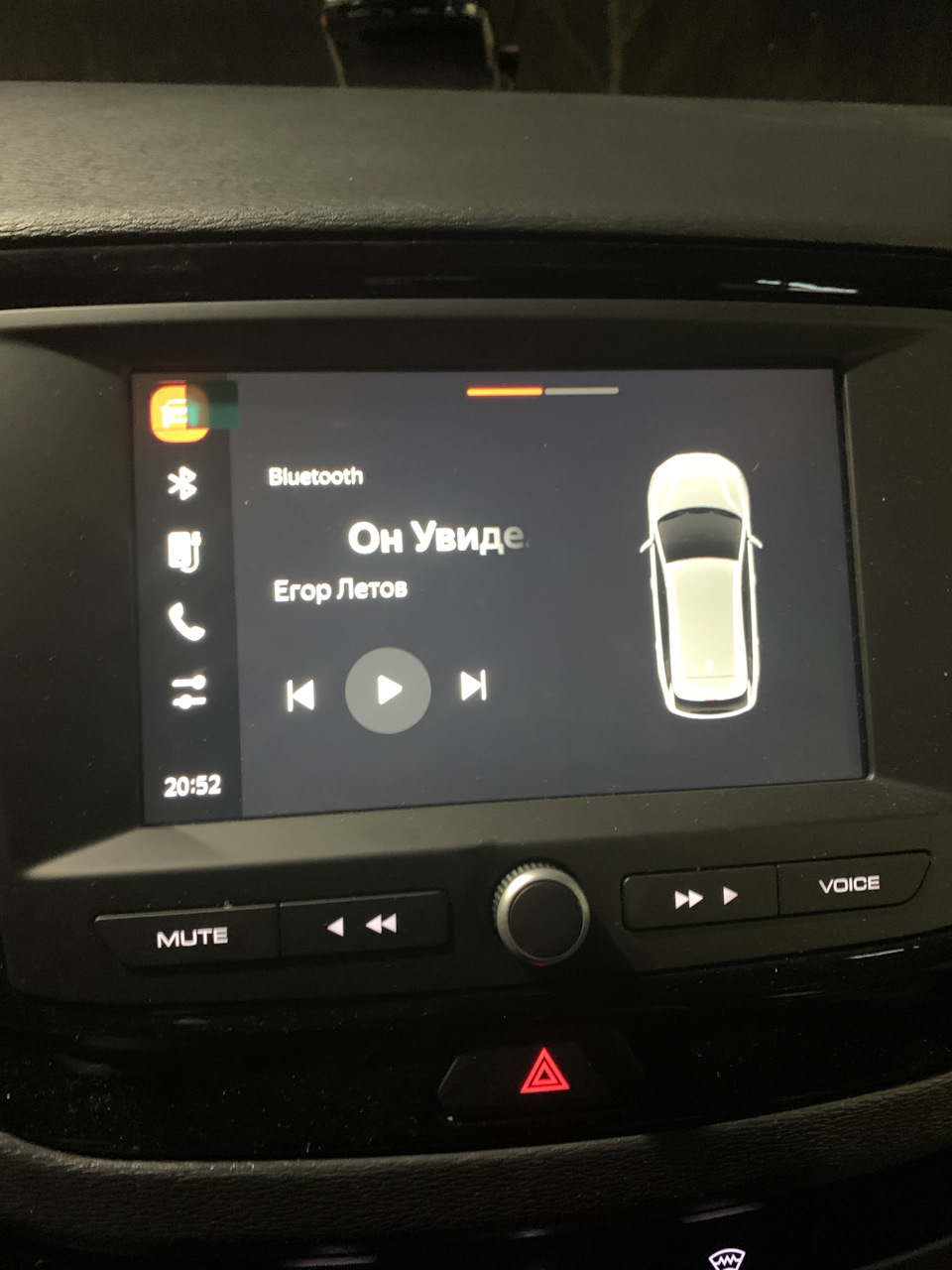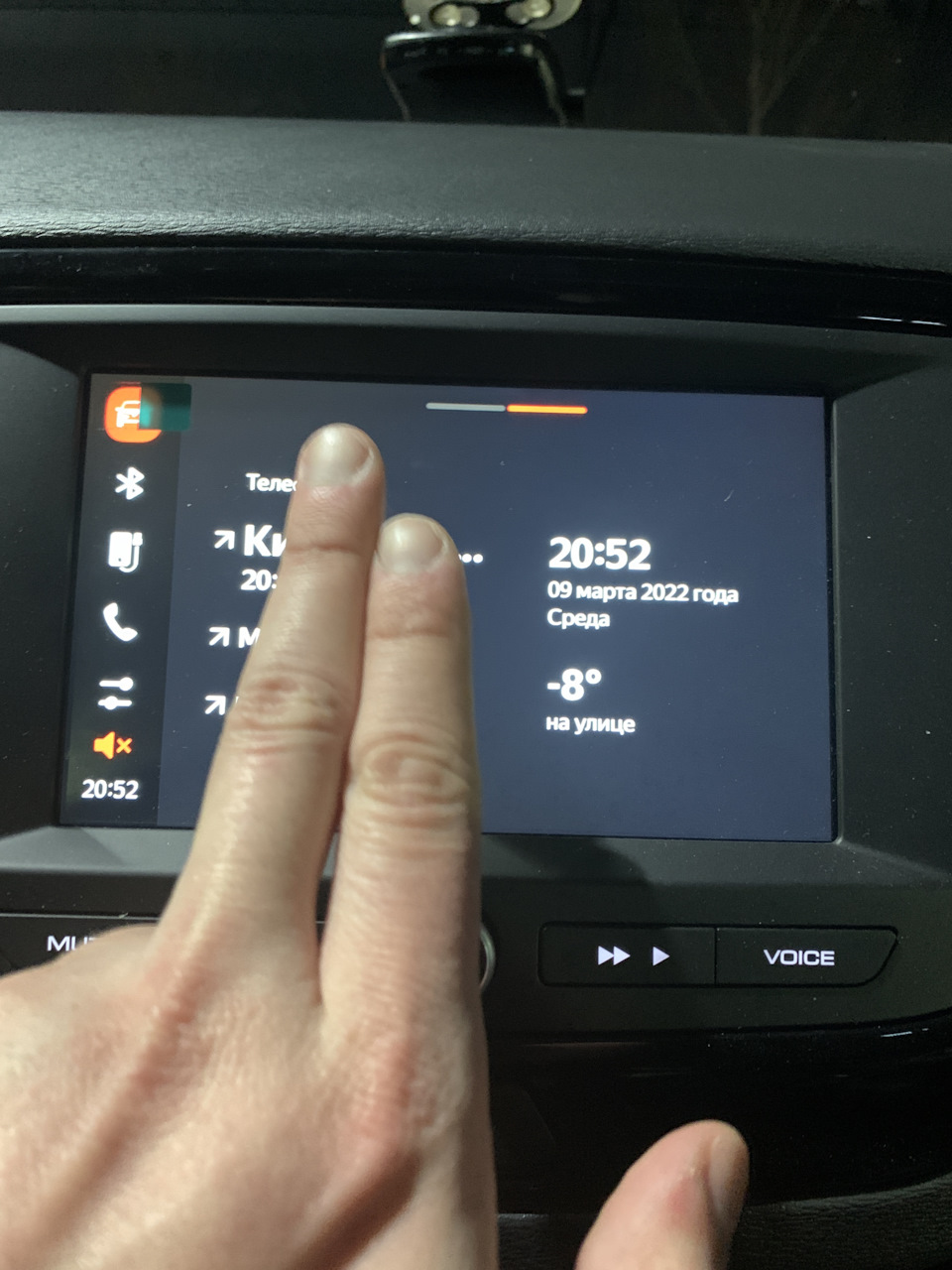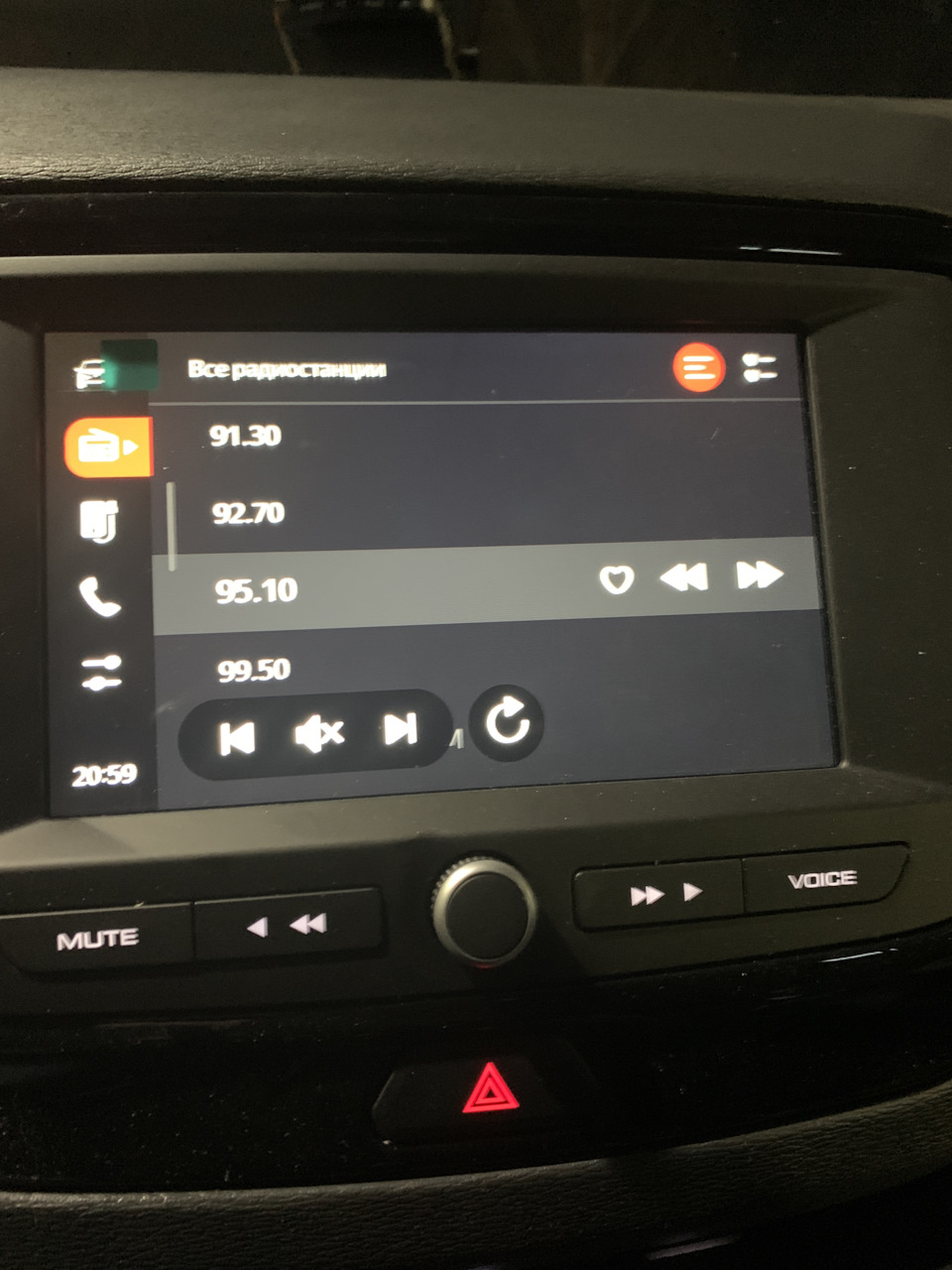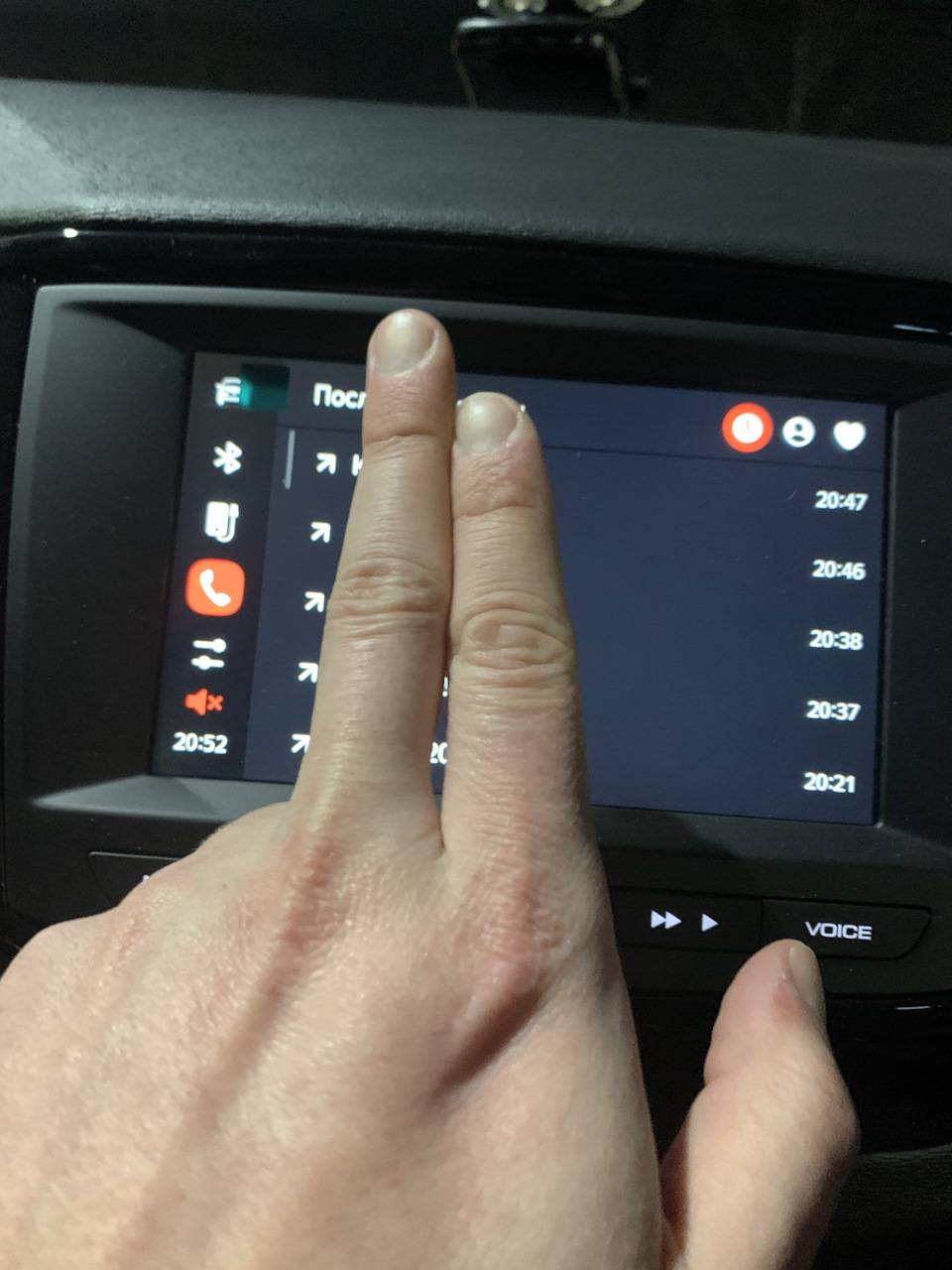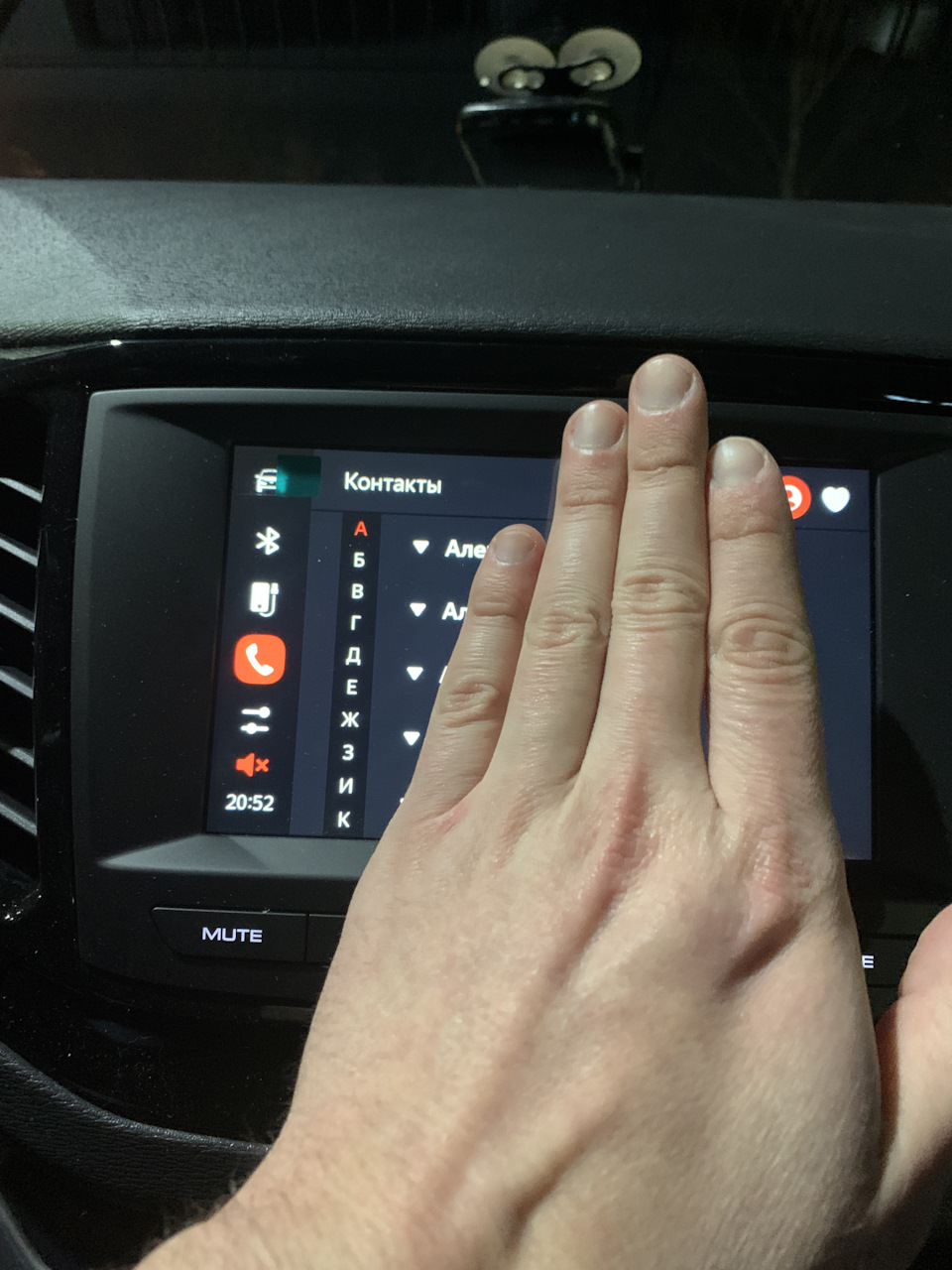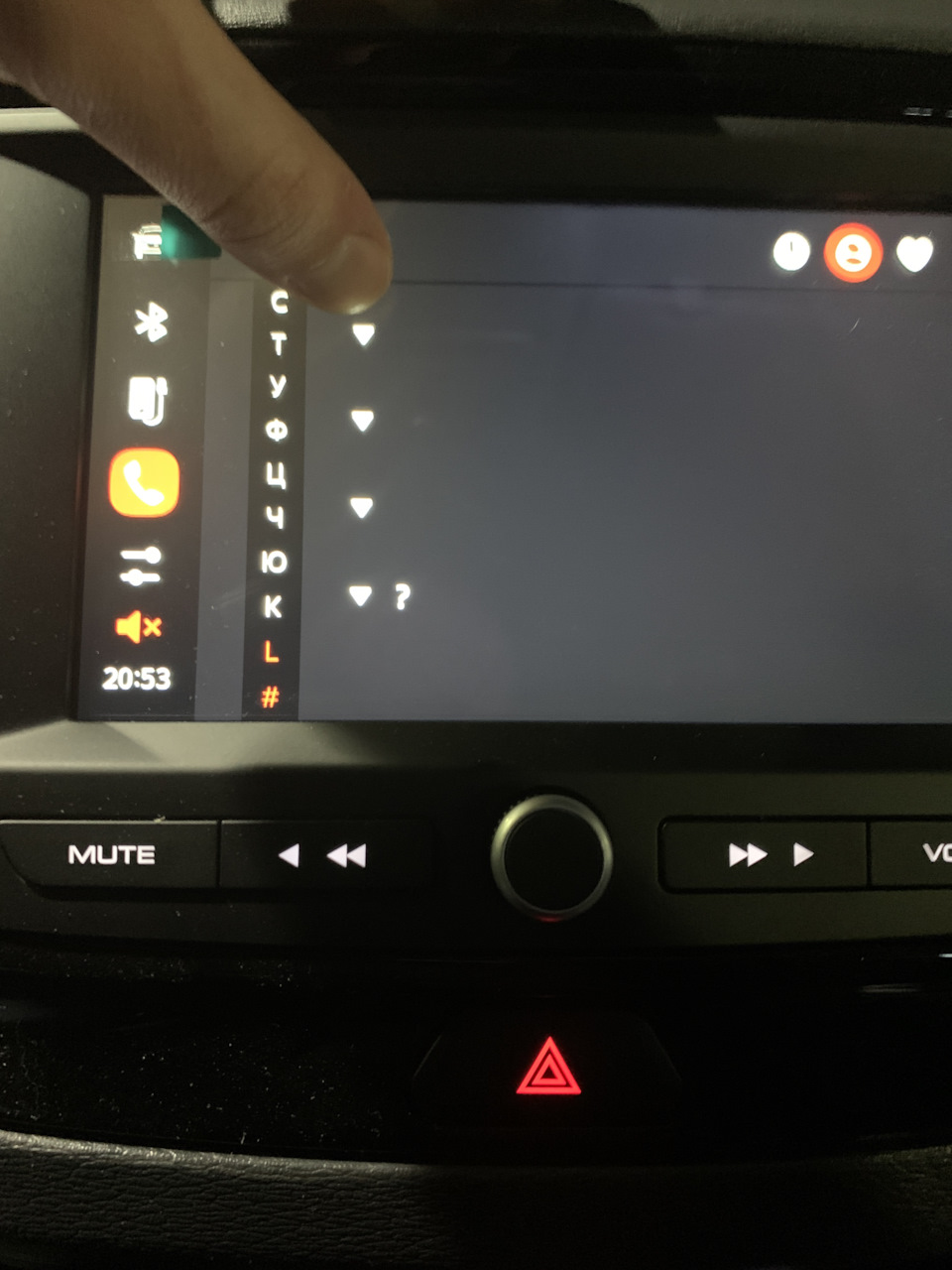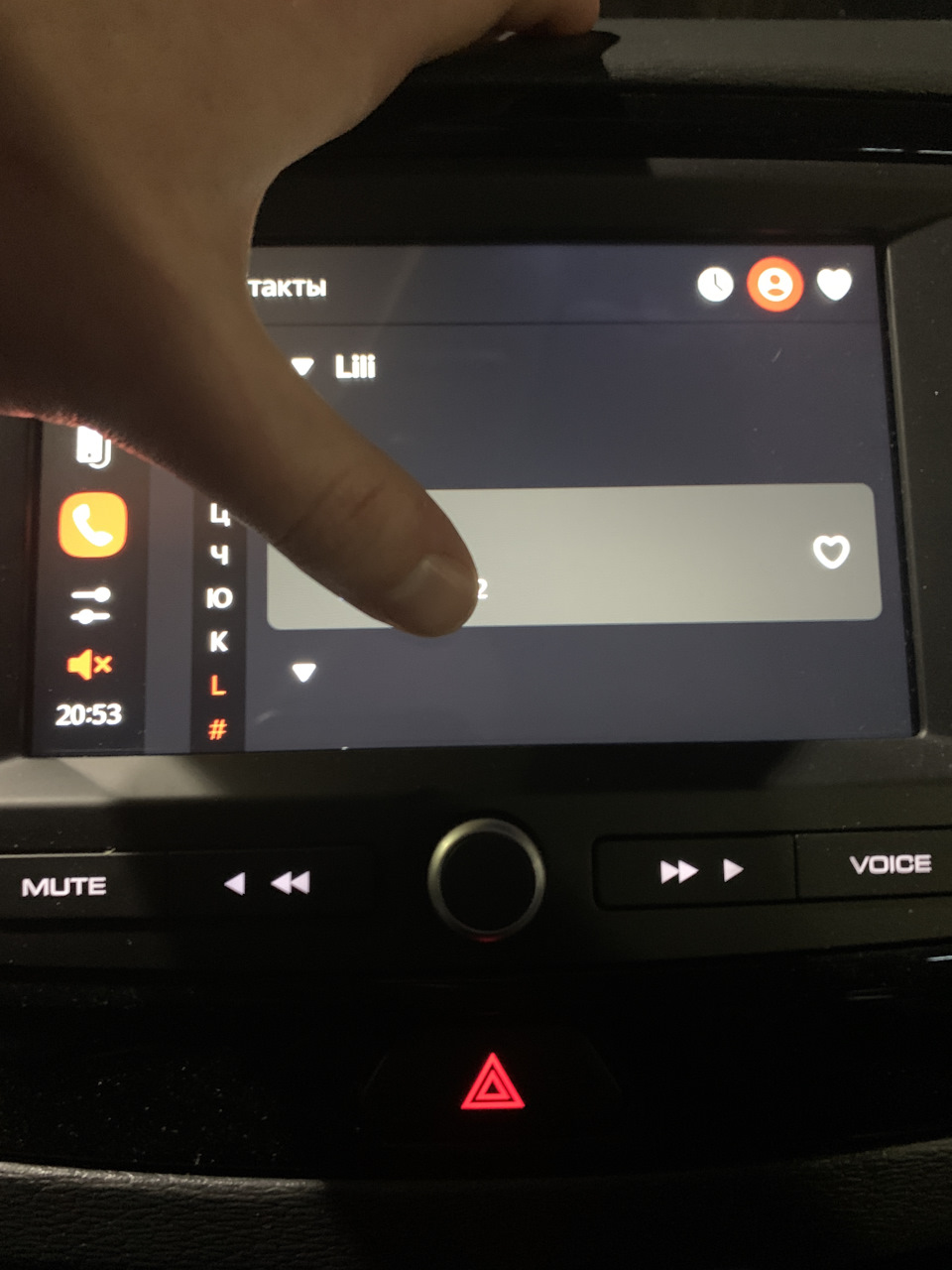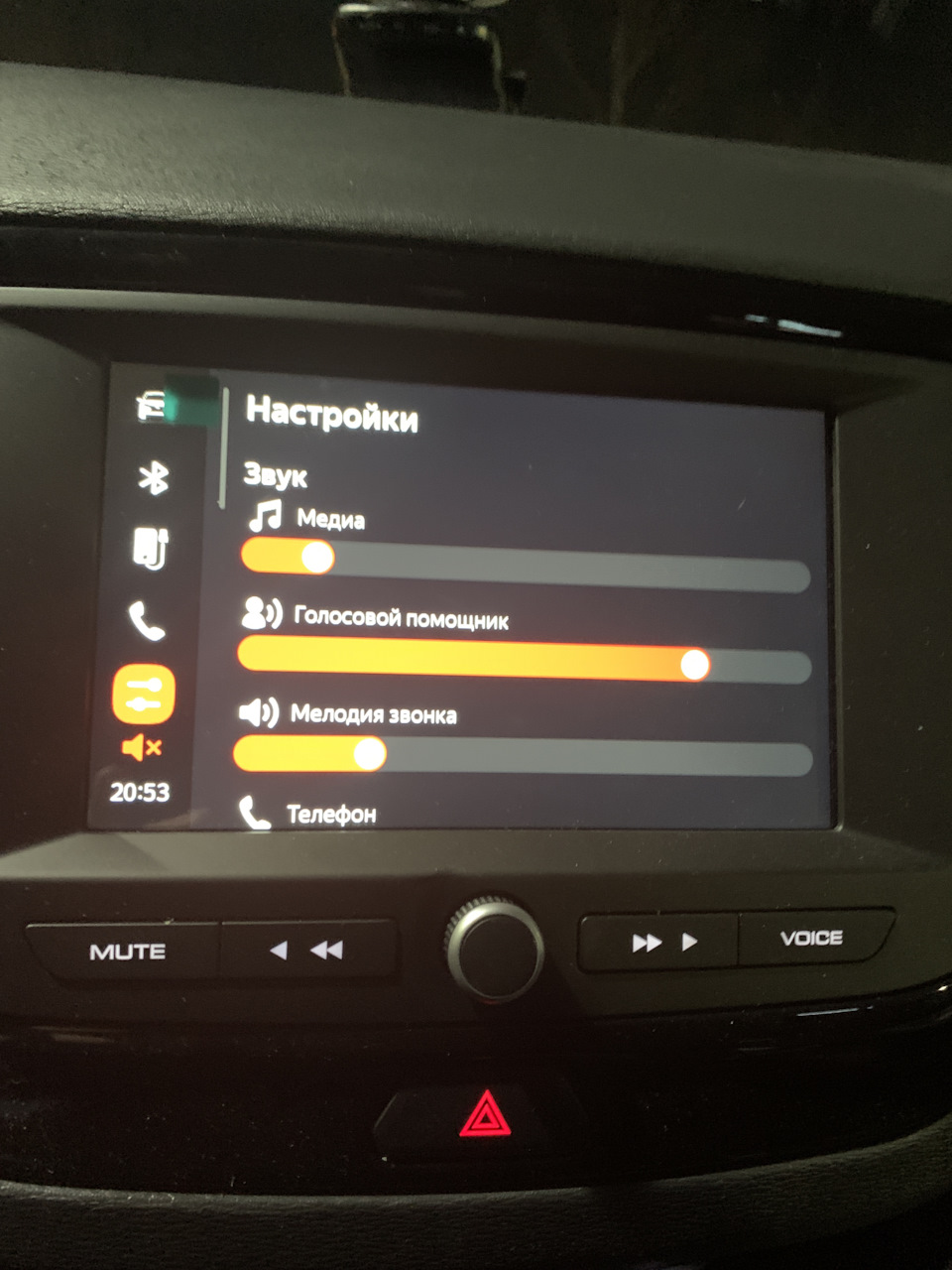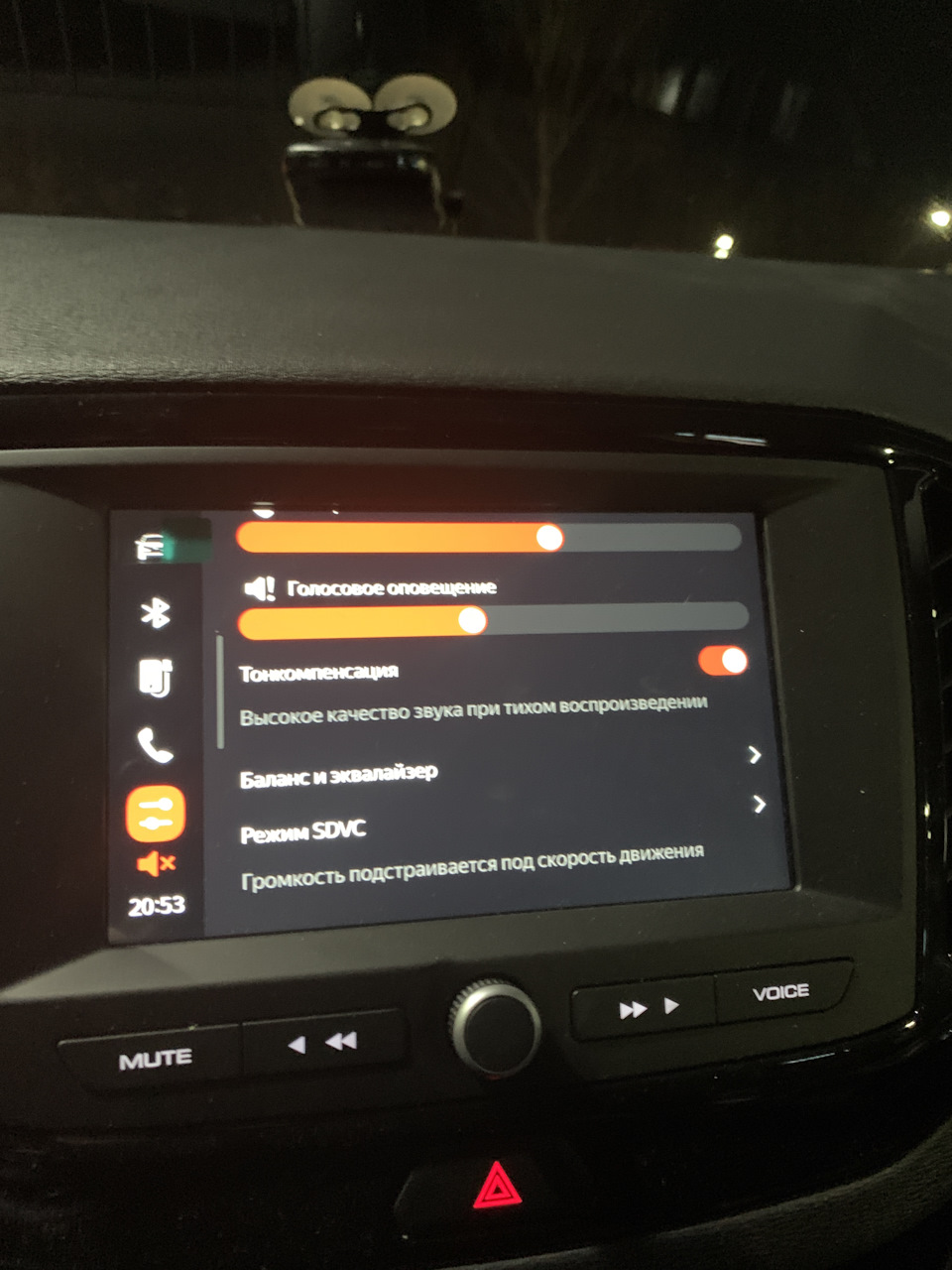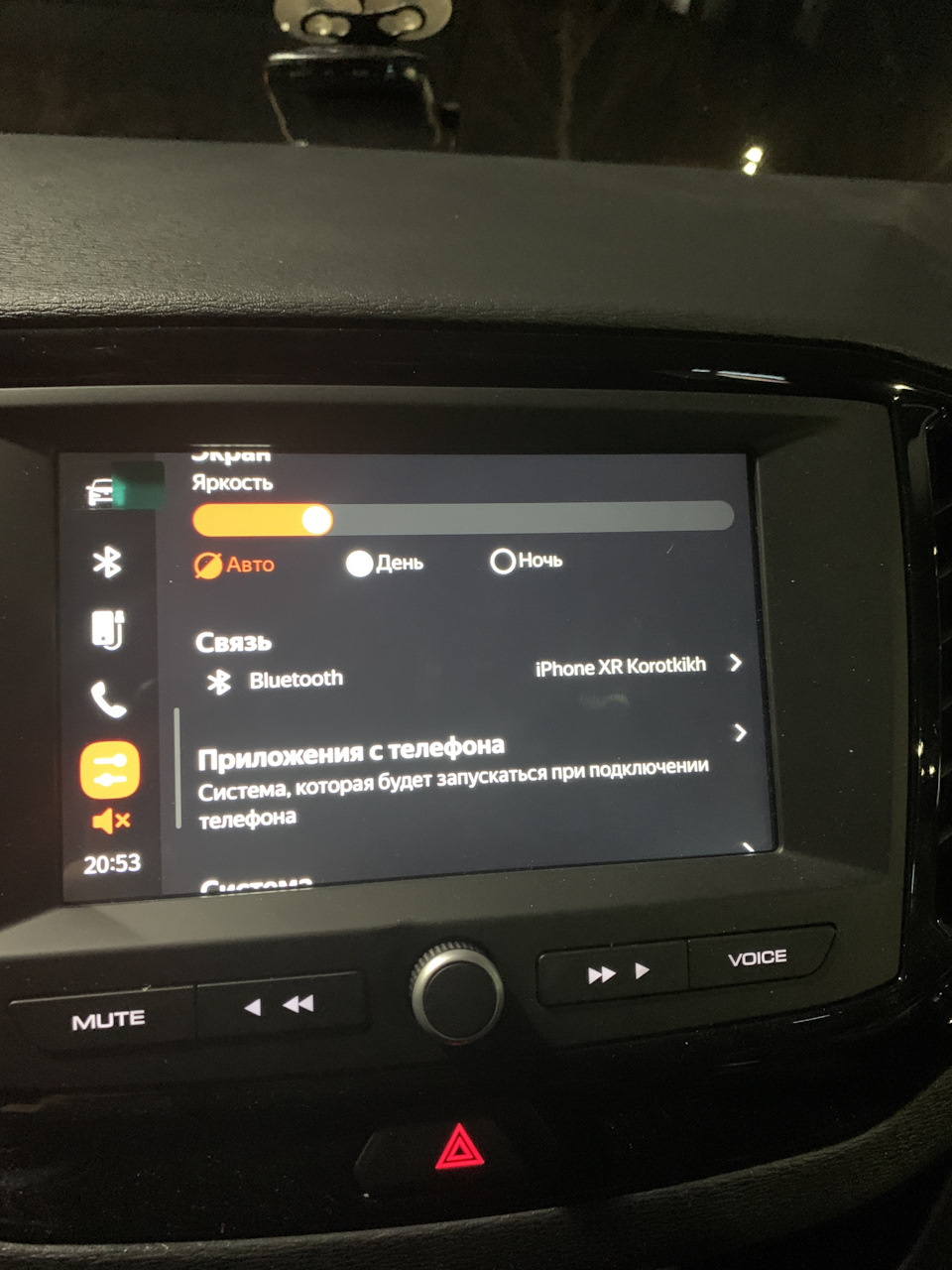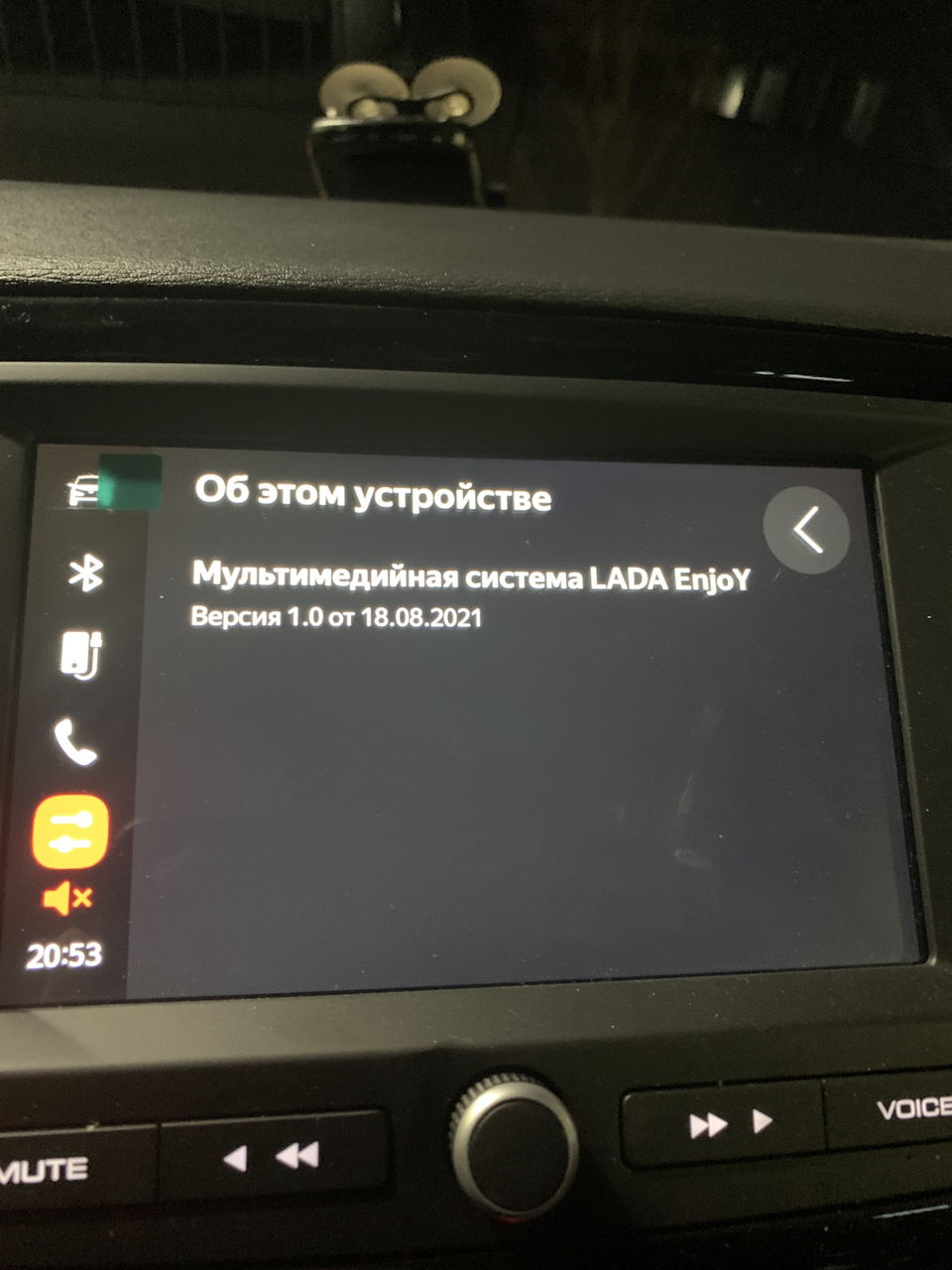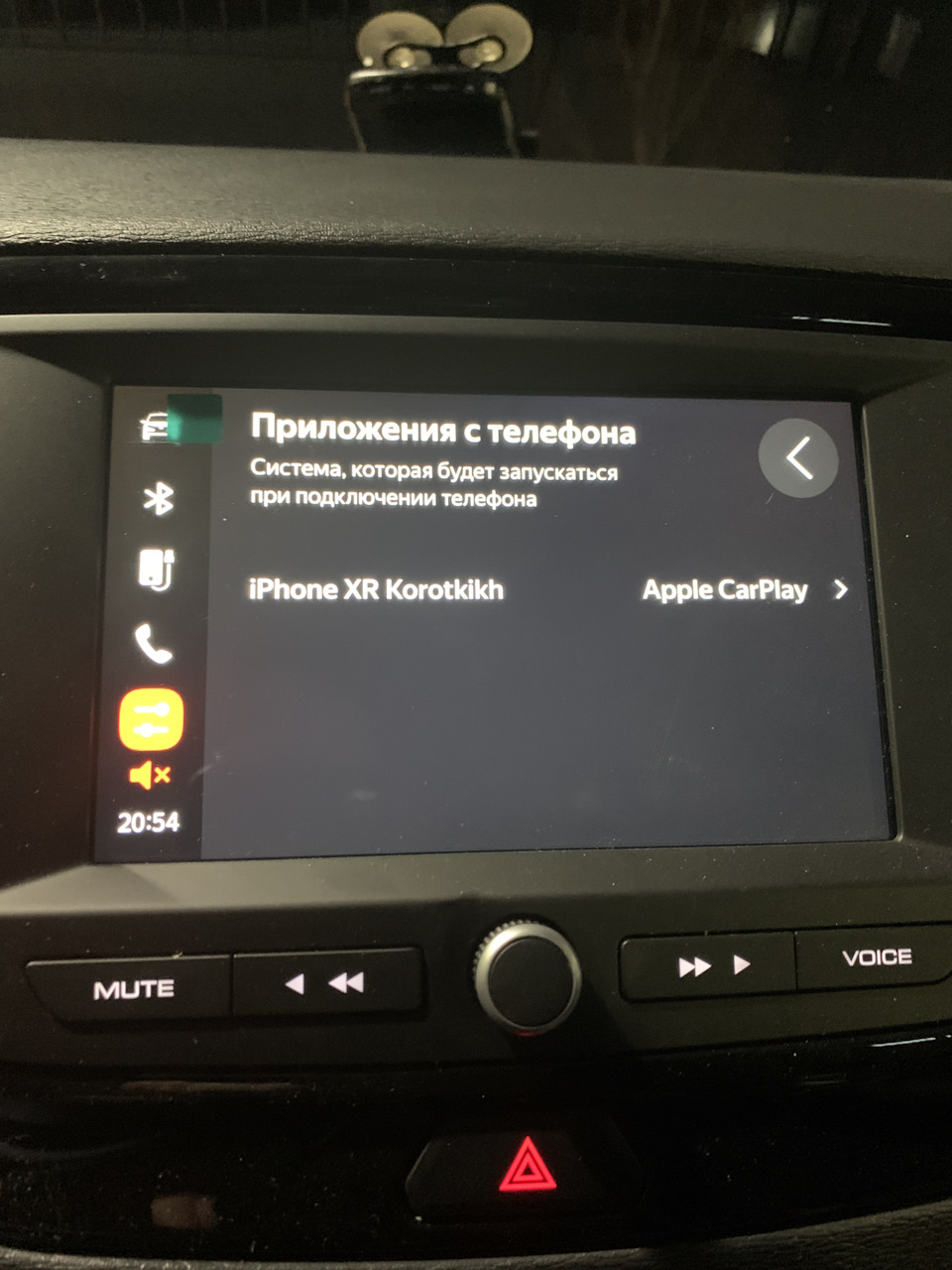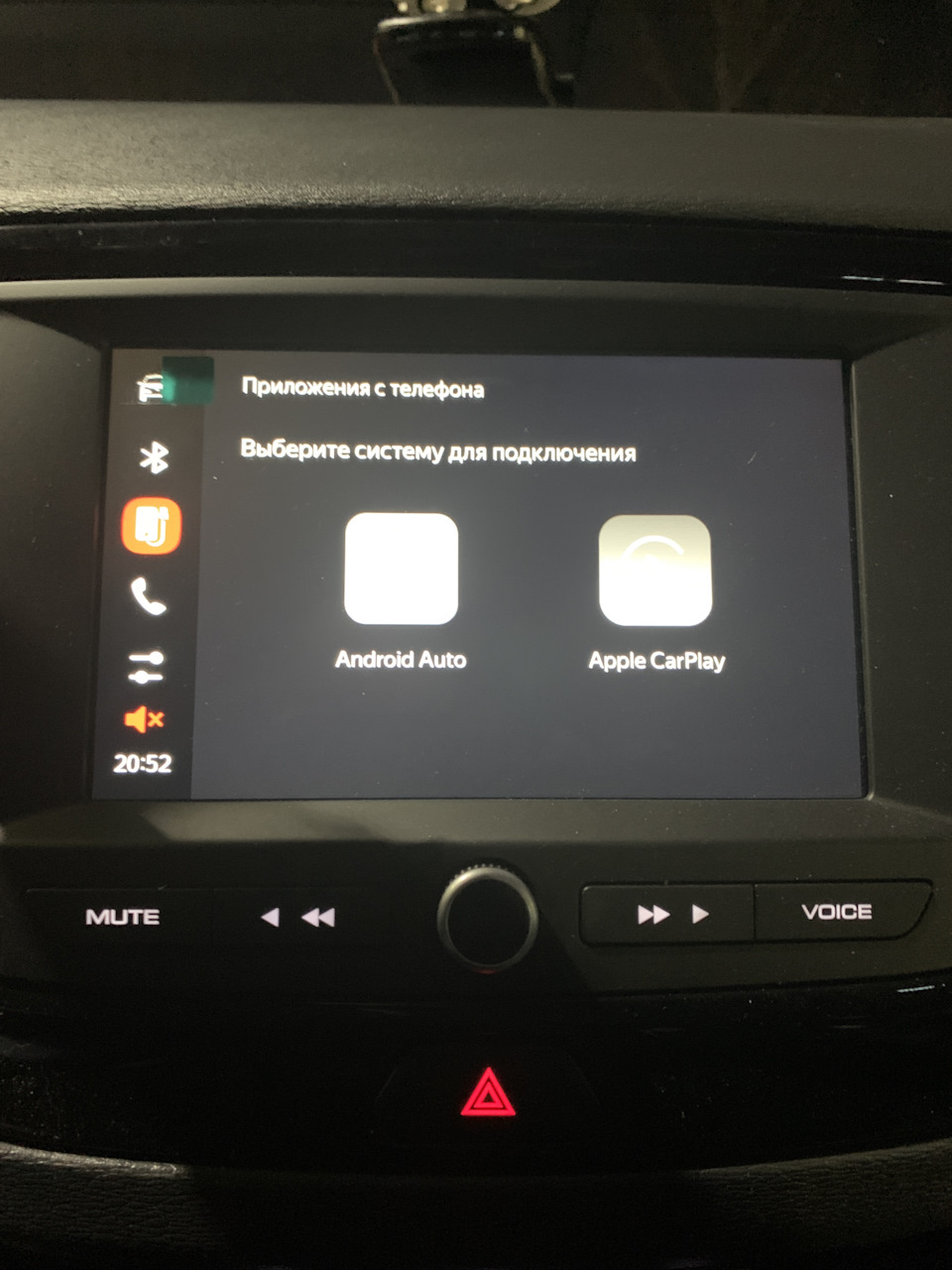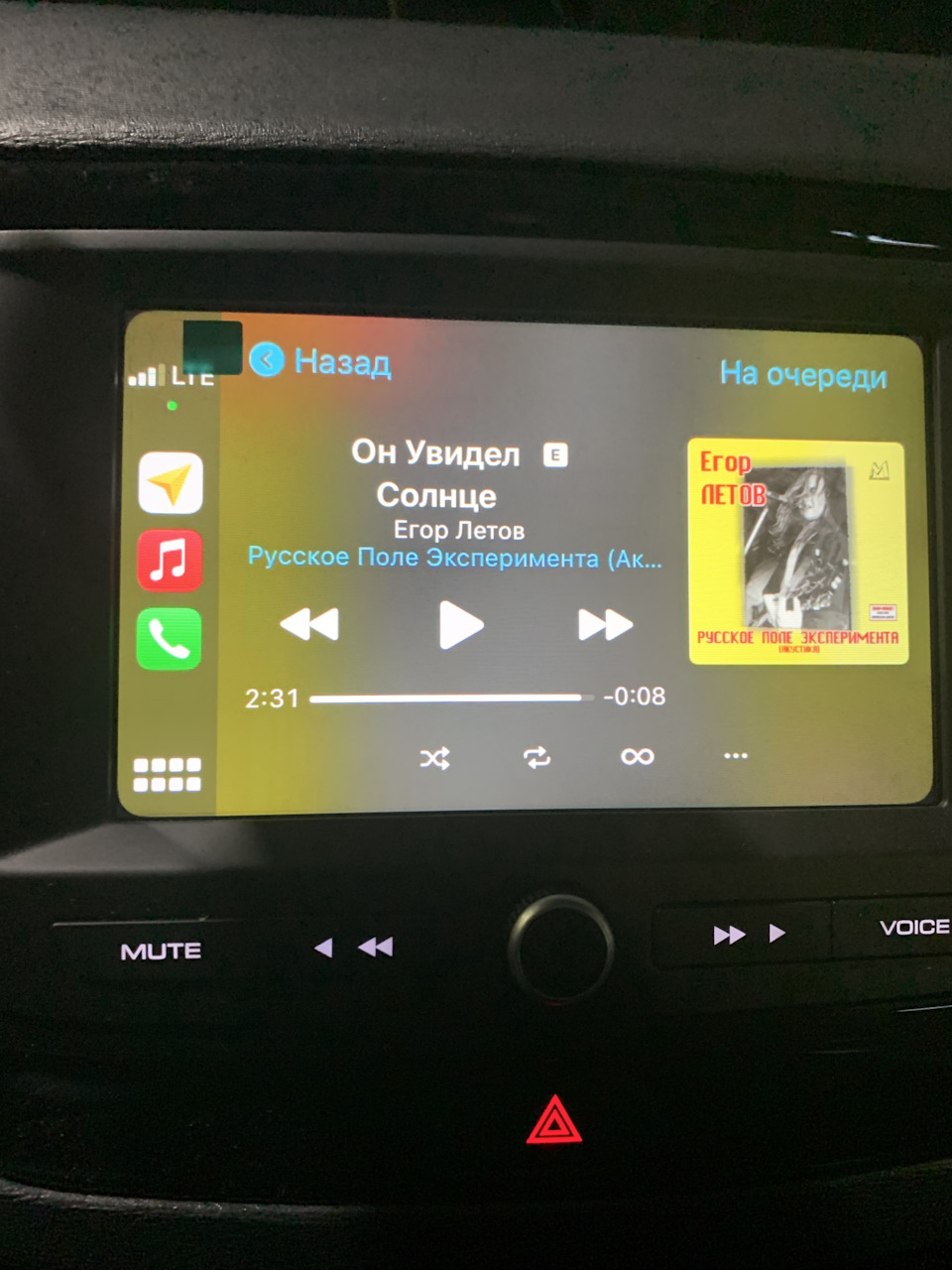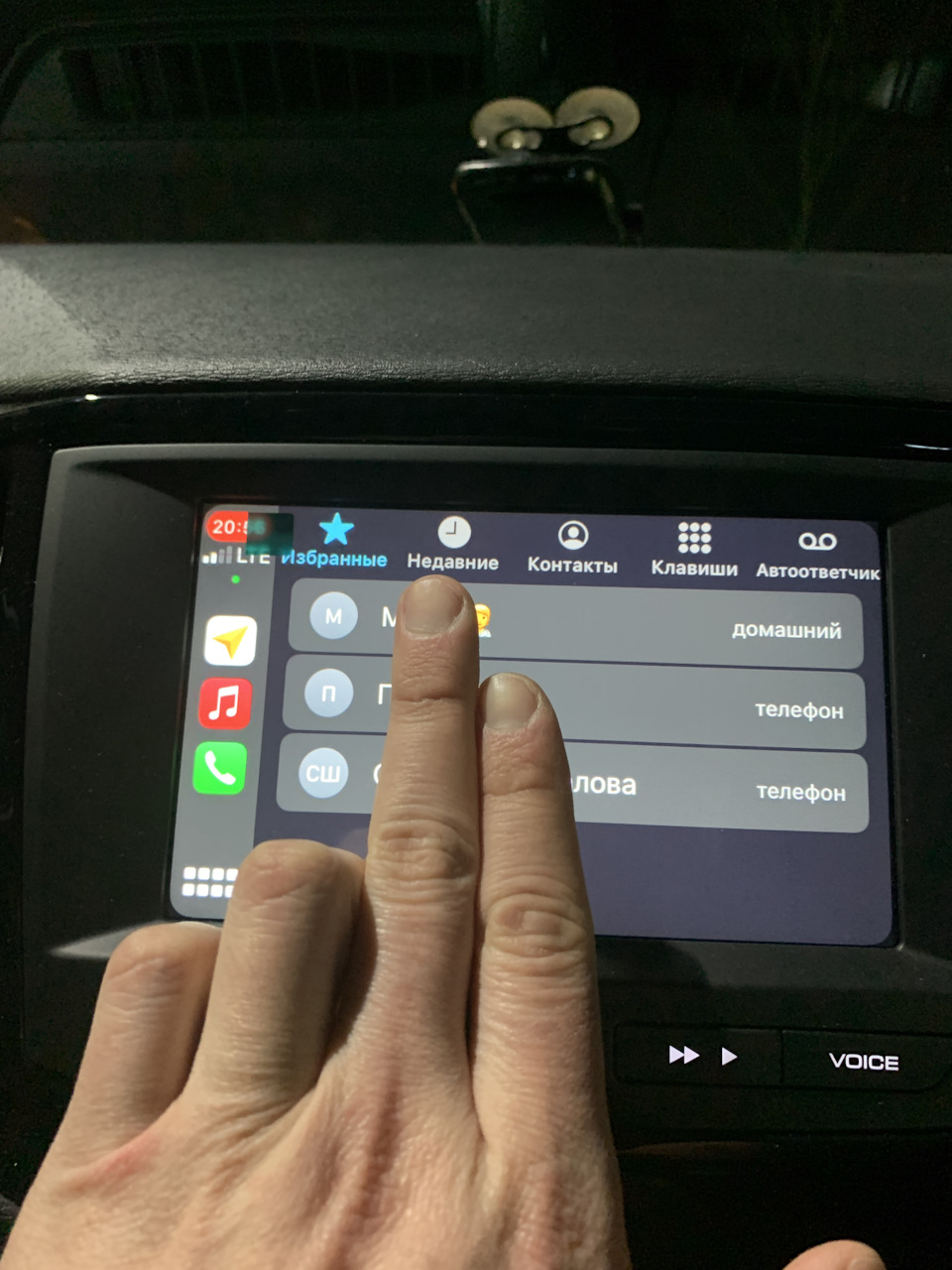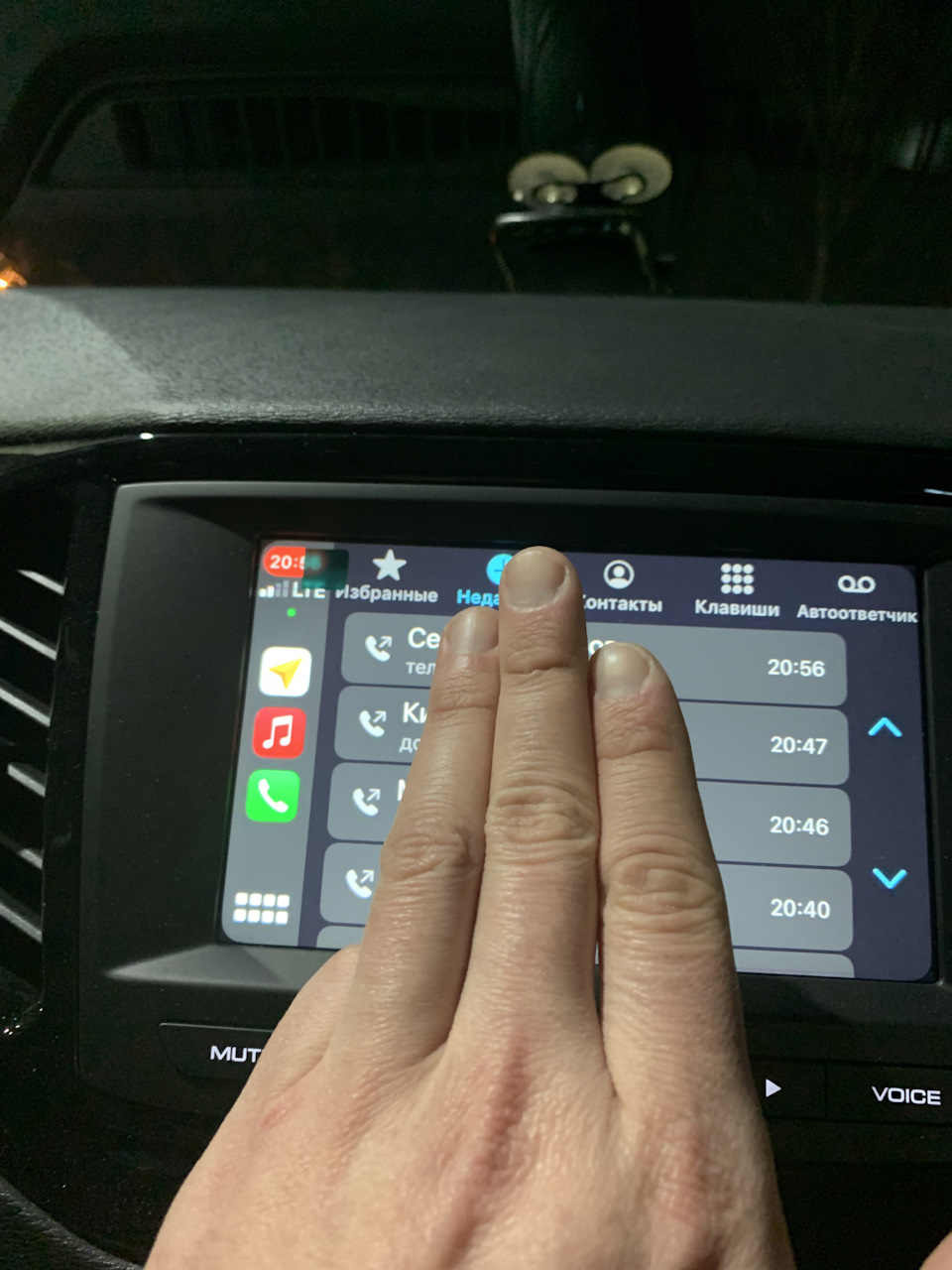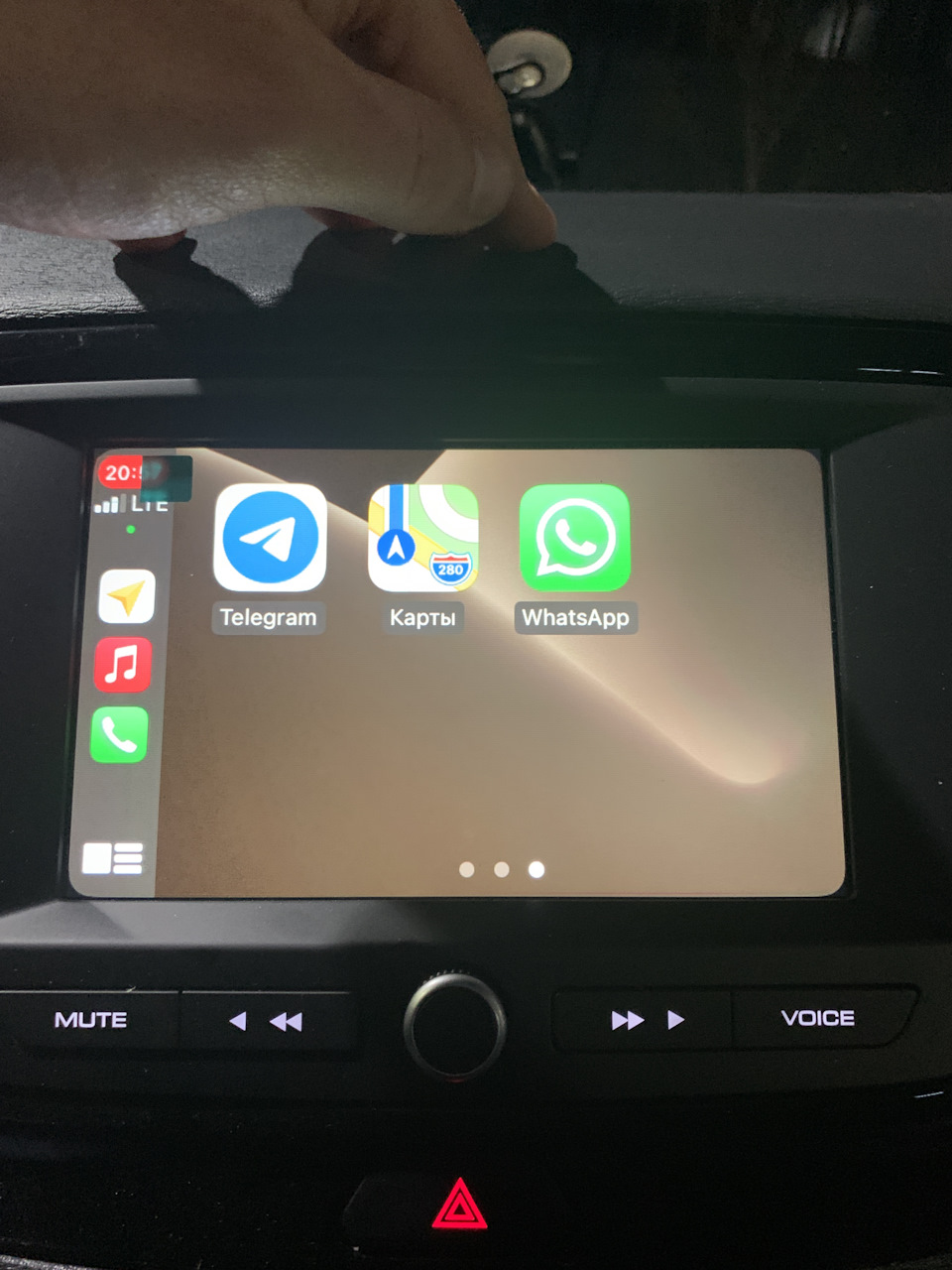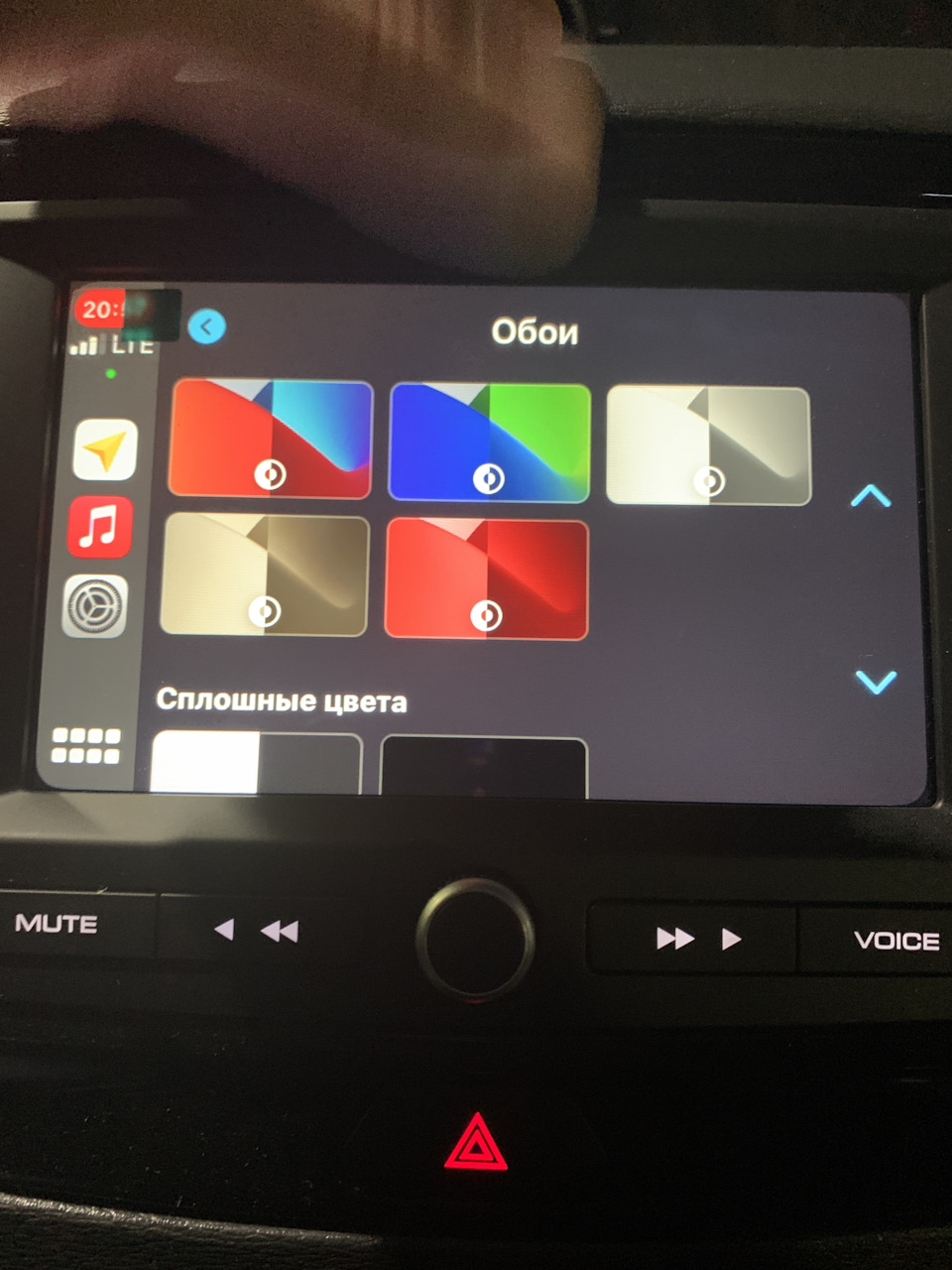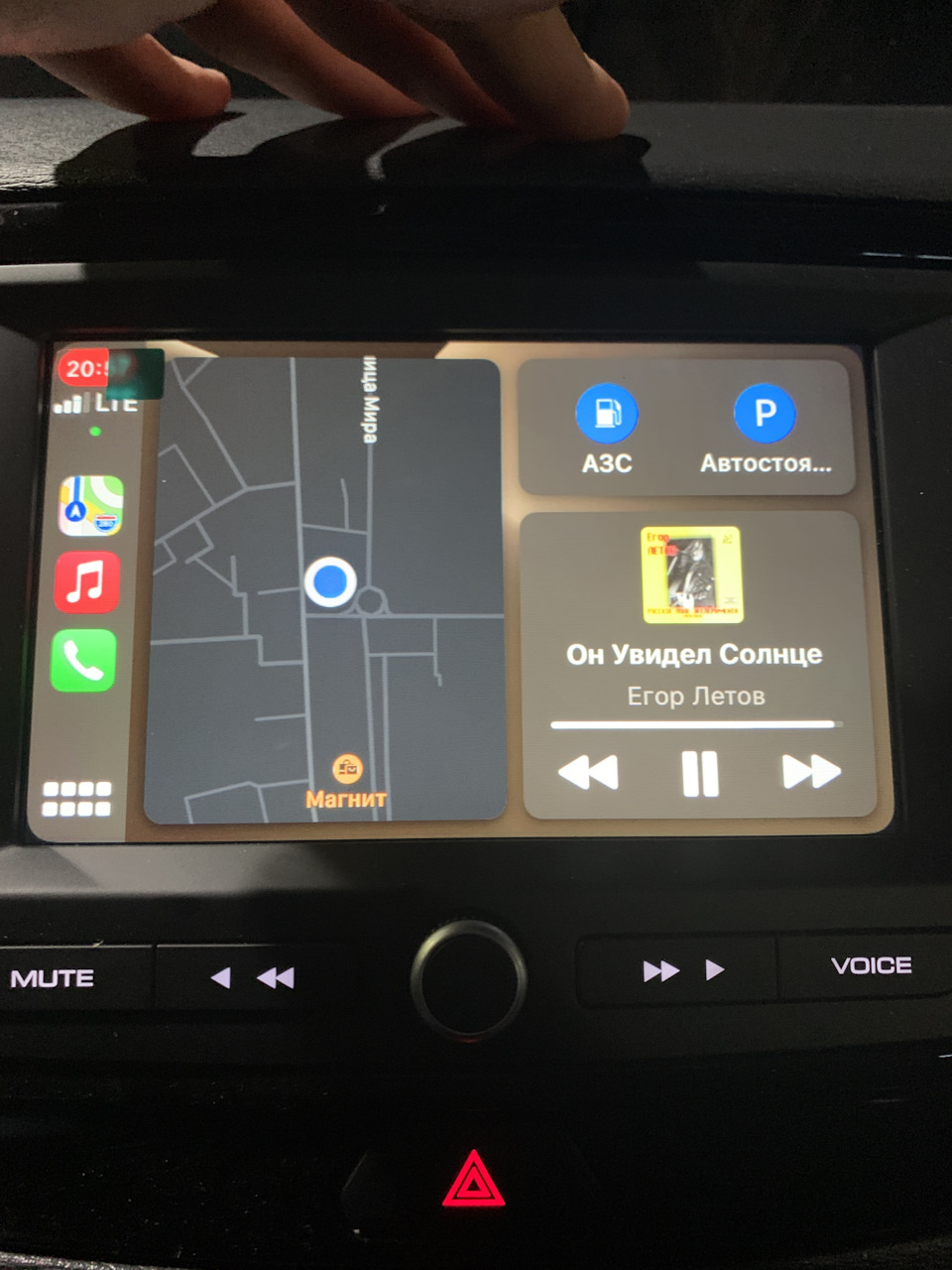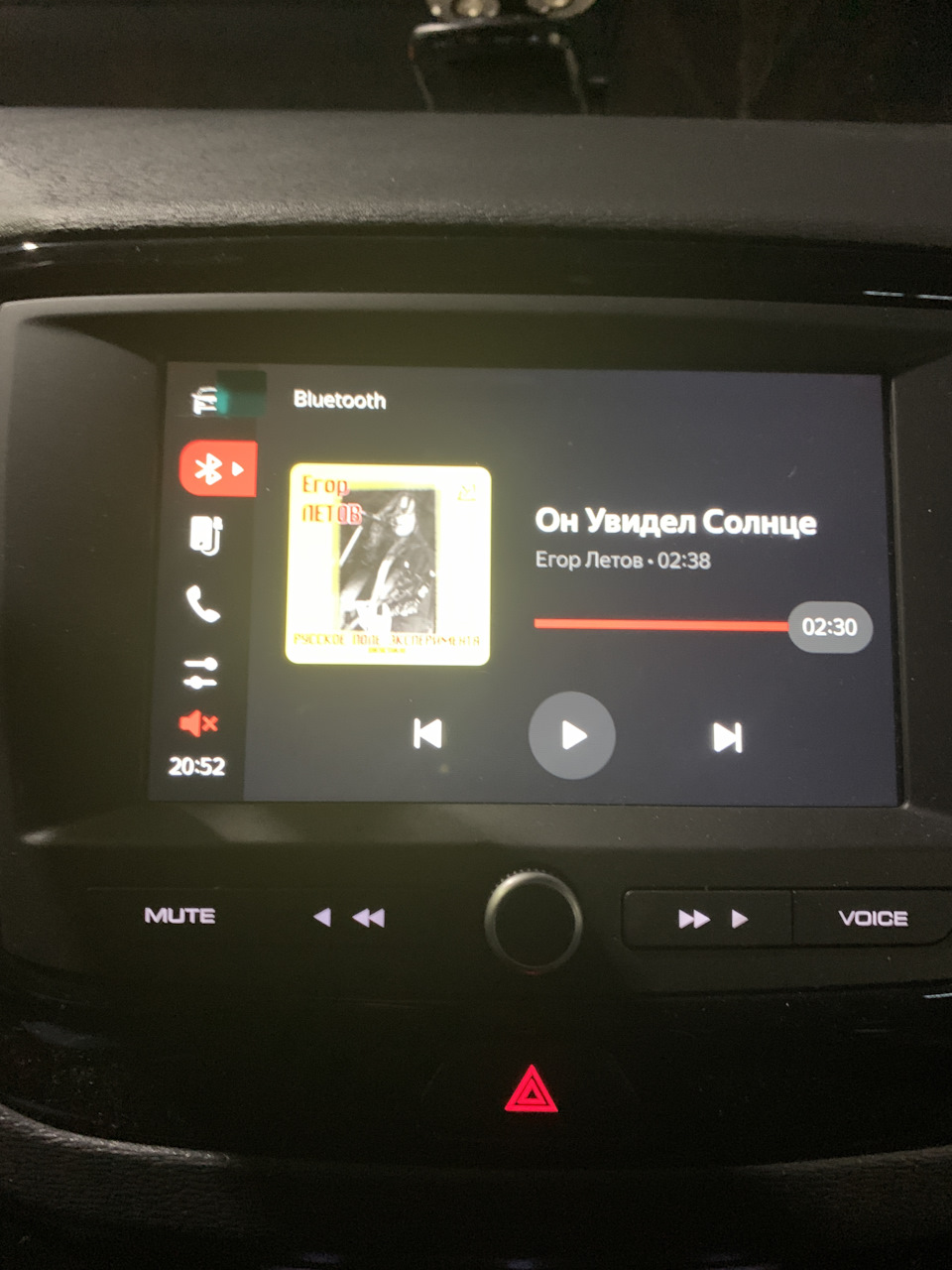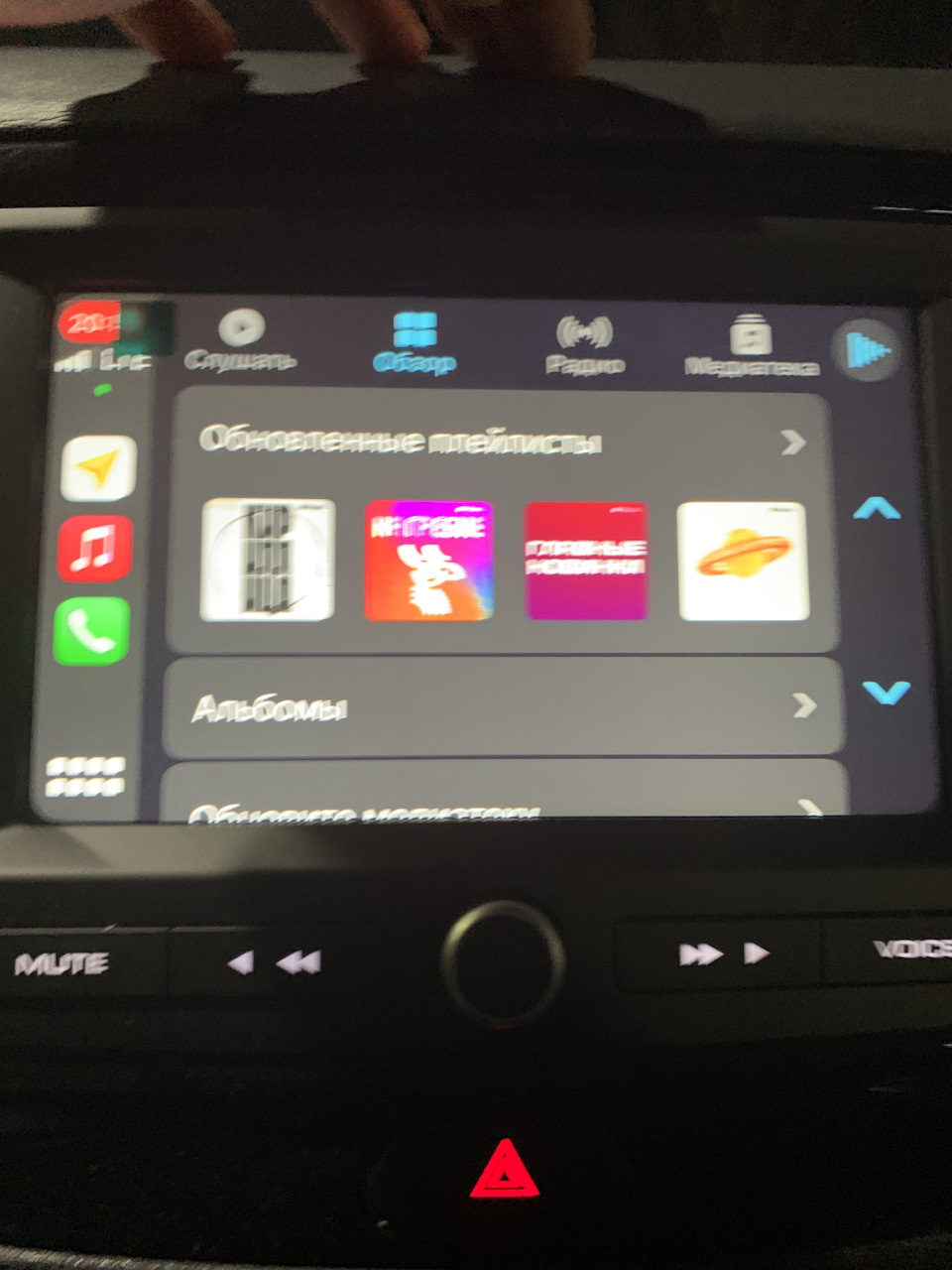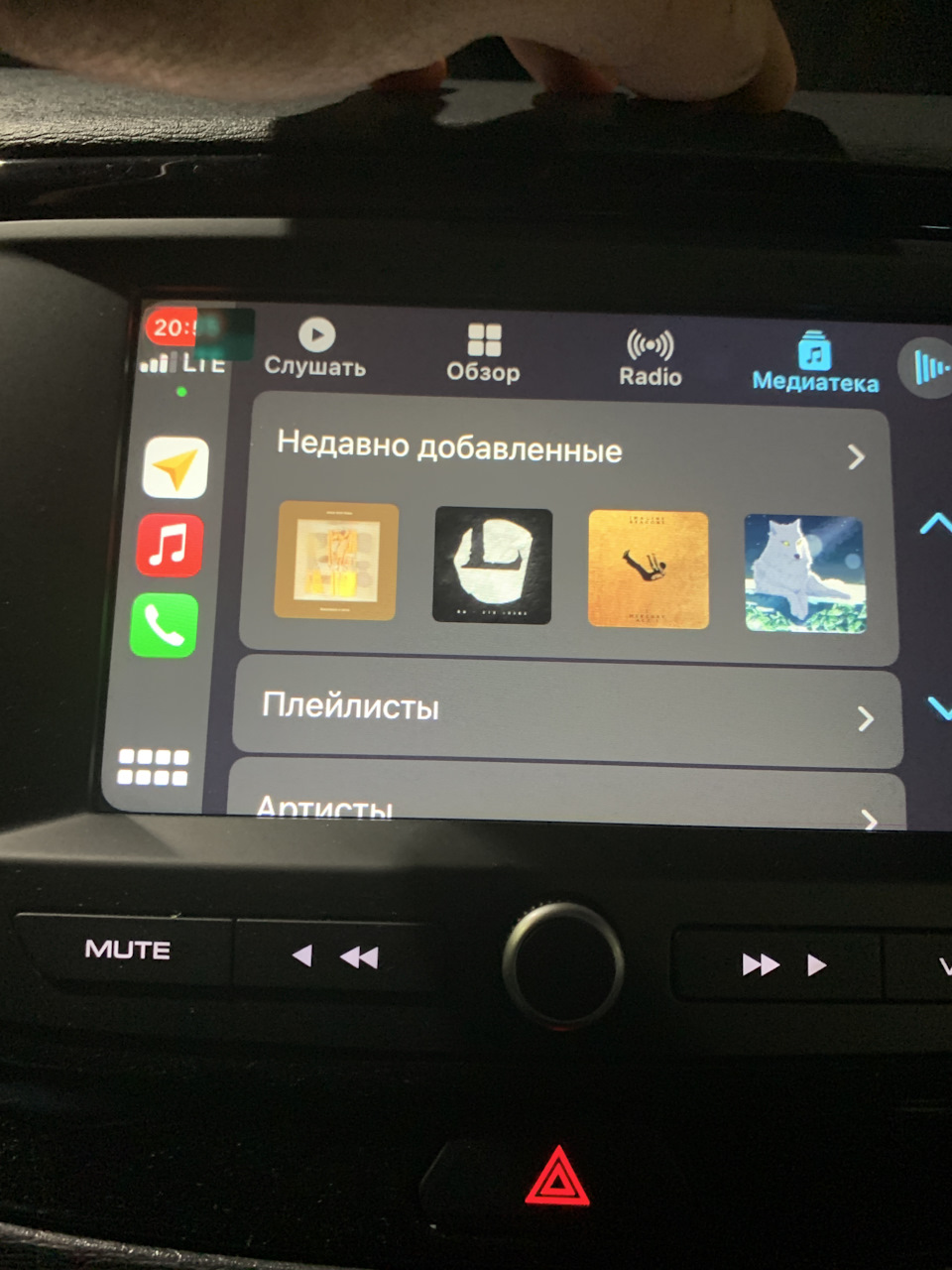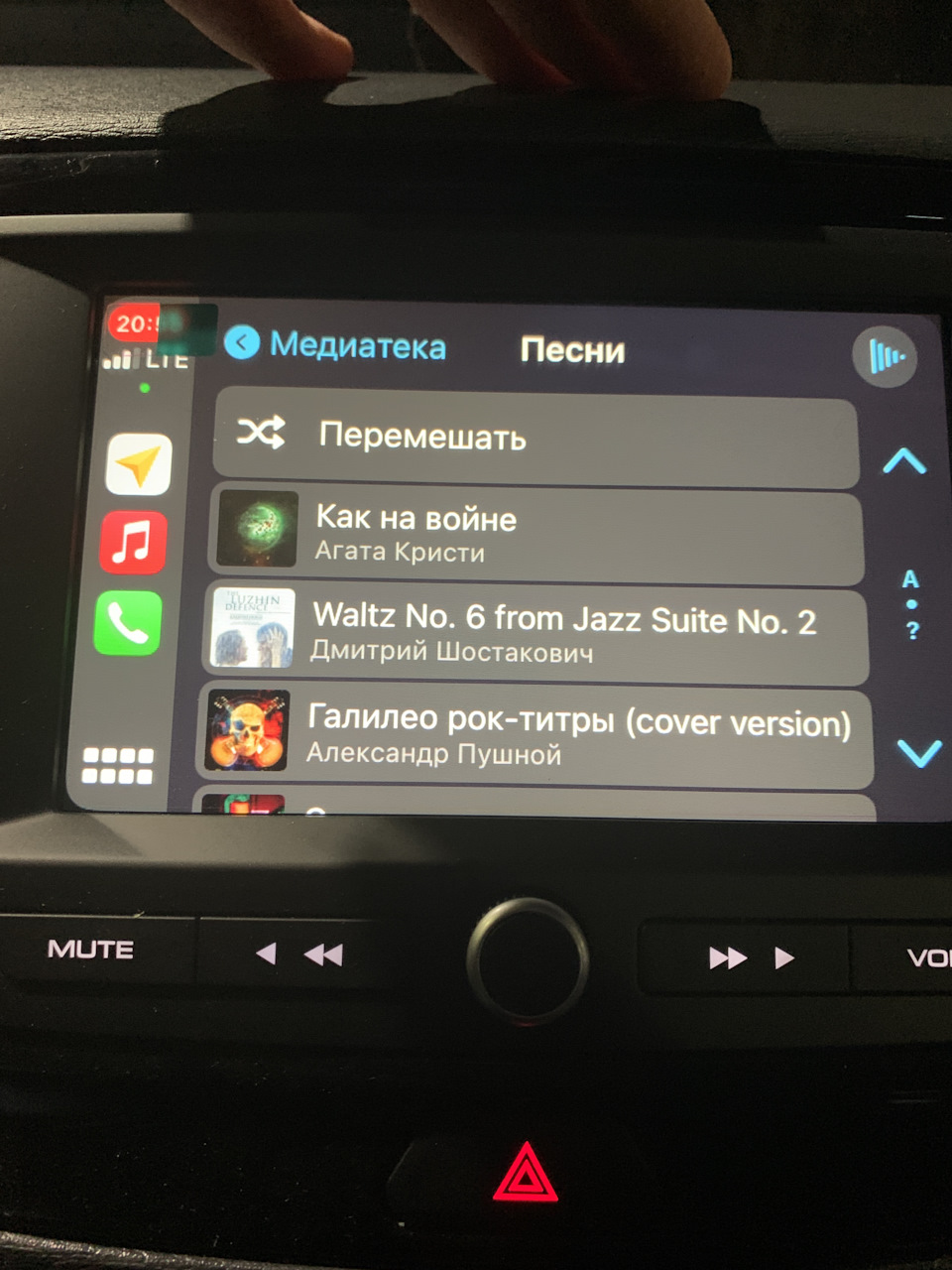Обновлено: 23.04.2023
Известно, что установка внешних приложений на мультимедиасистему Lada EnjoY не предусмотрена разработчиками. Однако существуют довольно простой обходной способ, который не требует сервисных кодов разблокировки и входа в инженерное меню ММС.
Автор способа — Александр Осипов (КВАЗЕР).
Предупреждение:
Все действия вы совершаете на свой страх и риск!
Кроме того, изменение системных настроек ММС может лишить её гарантийного обслуживания.
Для работы понадобятся:
• Смартфон с USB-шнуром.
• Компьютерная проводная клавиатура с USB-разъёмом.
• USB-носитель (флешка).
Флешка должна быть отформатирована в FAT32 и содержать нужные вам .apk файлы (приложения).
Особенностью данного способа является то, что помимо нужных вам приложений, предлагается сразу установить любой файловый менеджер (в данном случае это приложение Total Commander для Android, или ES File Explorer для Android) — это позволит в будущем не использовать сложные методы, а устанавливать на ММС нужные вам приложения самым обычным образом, как на телефоне.
Процедура
Подключите смартфон посредством USB-провода к разъёму на центральной консоли.
При подключении, во всплывающем окне на смартфоне обязательно выберите режим «Передача файлов».
Подключите клавиатуру в USB-разъём, предназначенный для модема, в бардачке
Нажмите на клавиатуре клавишу NumLock и убедитесь что загорелся индикатор
Зажмите и удерживайте энкодер (большая кнопка) на панели ММС пока не погаснет индикатор на клавиатуре.
После загрузки ММС, нажимайте несколько раз комбинацию клавиш Alt+Tab на клавиатуре, пока на экране, в левом меню не появится значок
Нажав на этот значок, на экране появится всплывающее окно, отображающее работающие в фоновом режиме приложения.
Сделав свайп вниз, раскройте меню и щёлкните по полю Файлы
Примечание:
Если после нажатия на значок вы выбрали поле Файлы, а приложение не открылось (белый экран), то перезагрузите ММС повторяя процедуру с зажиманием клавиш Alt+Tab.
После открытия директории, нажмите кнопку меню слева
В раскрывшемся меню выберете ваш смартфон
Откроется директория с файлами на вашем смартфоне
Теперь отключите USB-провод с подключенным к нему телефоном и подключите на его место USB-накопитель («флешку»)
Подождите некоторое время, пока содержимое накопителя загрузится в систему.
Нажмите снова кнопку меню слева и в открывшемся меню убедитесь что ваш USB-накопитель отображается в системе
Нажав на данный пункт, откроется окно с содержимым накопителя.
Теперь можно установить нужные вам приложения.
Для облегчения установки приложений в будущем — устанавливаем с накопителя приложение Total Commander (или другое аналогичное). Согласившись с предупреждениями, выдайте все необходимые разрешения во всплывающих окнах.
Далее, зайдя в установленные приложения, запустите Total Commander
В открывшемся окне программы, выберите ваш USB-накопитель
Откроется окно с его содержимым и .apk файлами приложений
Отсюда вы можете в любой момент устанавливать все необходимые вам приложения (в т.ч. аналоги Google Play Market и проигрыватели для видео).
Удаление приложений производится также посредством файлового менджера, который вы установите.
Некоторые протестированные на ММС приложения (для Android):
Файловые менеджеры — Total Commander или ES File Explorer File Manager.
Браузер — Google Chrome (работает во время движения)
Онлайн радио — PCRADIO, FMPLAY
Ютуб — YouTube Vanced (без рекламы, просмотр видео во время движения)
Музыка — Vanced Music (без рекламы)
Проигрыватель видео/аудио — MX Player или VLC
Альтернатива Google Play Market — APKPure App
Лаунчер (оболочка) — Apex Launcher.
После установки этого лаунчера, при загрузке ММС будет появляться не Навигатор (загружается по умолчанию), а обычный рабочий стол с иконками установлнных программ. (После установки зайти в Настойки→Приложения и уведомления→Дополнительно→Приложения по умолчанию→Главное приложение и выбрать Apex Launcher.)
Внимание!
Помните, что не случайно во всех современных автомобилях разработчики заботятся о том, чтобы невозможно было смотреть видео и пользоваться браузером при движении. Не пренебрегайте этими важными правилами безопасности!
Видео
Новая мультимедийная система (ММС) EnjoY Pro с Яндекс.Авто устанавливается с завода на Lada Vesta, XRAY и Granta. ММС работает на операционной системе Android закрытого типа, то есть без возможности установки сторонних приложений. Однако владельцы смогли найти способ как обойти штатную защиту.
Пользователь KBA3EP с форума 4pda поделился инструкцией по установке сторонних приложений, а также рассказал, как открыть секретные настройки магнитолы.
- Не рекомендуется нажимать на обновление Андроид в настройках, а также устанавливать сторонние лаунчеры. Это может привести к неработоспособности ММС.
- В случае появления неисправностей ММС вам могут отказать в гарантийном ремонте.
Установка сторонних приложений
Потребуется:
- Смартфон.
- USB-флешка в формате FAT32 и нужными приложениями/играми APK.
- USB-клавиатура
Порядок действий:
2. Подключить клавиатуру к USB в бардачке. Проверить работу клавиатуры можно при помощи клавиши NUM LOCK, лампа должны загораться/гаснуть.

3. Перезагрузить ММС. Для этого нужно нажать и держать кнопку выключения магнитолы до момента, пока на клавиатуре не погаснет NUM LOCK.
4. После загрузки ММС нажимать на клавиатуре ALT+TAB несколько раз, пока на ММС слева в меню не появится знак P.

5. Нажимаем на значок P и выбираем ФАЙЛЫ. Вставляем USB-флешку вместо кабеля USB смартфона и устанавливаем приложения.

6. Установленные приложения появятся в списке:
Процесс также показан на видео:
Приложения рекомендуемые к установке:
- Car Scaner — приложение для диагностики и контроля автомобиля (изменение настроек в эл.блоках).
- TotalCommander или ES проводник — файловые менеджеры.
- YouTube Vanced — Ютуб без рекламы. Есть возможность смотреть видео во время движения.
- YouTube Music Vanced — Музыка без рекламы.
- MX Player Pro или VLC — проигрыватель видео/аудио файлов.
- APKPure Store — альтернатива Google Play Market
На ММС EnjoY Pro можно играть в игры. Удобней это делать при подключенном джойстике, например, геймпад Logitech Wireless F710:
Скрытые настройки Android
Чтобы получить доступ к дополнительным настройкам ММС и ОС нужно знать пароль.
Пока пароль неизвестен можно воспользоваться приложением QuickShortcutMaker (установить по инструкции выше).
Запускаем приложение и прокручиваем до пункта НАСТРОЙКИ. Открываем выпадающий список в котором доступно два вида настроек.
1. Инженерное меню:
2. Расширенные настройки ОС:
p.s. если войти в настройки Андроида и в верхней строке поиска набрать «спец», появится три строки, в которых есть интересные настройки.
Обновление программного обеспечения (ПО) мультимедийной системы (ММС) LADA EnjoY Pro, устанавливаемой на модели Lada Vesta, XRAY и Granta, можно выполнить несколькими способами. Подробно об этом рассказывается в технологической инструкции завода.
Важно! Запрещено выключать питание и ACC в процессе обновления устройства, это может привести к непоправимым последствиям, включая выход устройства из строя с невозможностью дальнейшего восстановления. Перед началом обновления убедитесь в достаточном заряде АКБ автомобиля.
Обновление через пользовательский интерфейс
Обновления большинства приложений, оболочки и операционной системы устройства возможны через режим OTA («Over the air») — через сеть интернет. Для обновления через OTA устройство должно быть обеспечено стабильной связью 3G/4G через LTE-модем либо подключено к устойчивой сети Wi-Fi без ограничений в передаче данных. При наличии доступных обновлений рядом с символом меню приложений () в левой части дисплея появится оранжевая точка.
Для установки обновлений необходимо зайти в меню приложений (пиктограмма ) и раскрыть меню предлагаемых обновлений, рисунок 3-49.
Рисунок 3-49 – Меню Приложений, с предлагаемыми обновлениями
Возможна как установка отдельных пакетов (пиктограмма напротив названия приложения), так и установка всех обновлений («Обновить все»), рисунок 3-50.
Рисунок 3-50 – Меню обновления приложений
После запуска процесс не требует дополнительных действий.
В случае прерывании обновления, прогресс не сохраняется и будет начат с начала.
Переустановка ПО Яндекс.Авто через USB – накопитель
В случаях, если процедура сброса к заводским настройкам не помогает, то специалисты дилерских центров выполняю действия, указанные ниже.
Перед переустановкой ПО убедитесь, что используете последнюю версию файлов с ПО.
Порядок действий при переустановке программного обеспечения (ПО):
Подключите диагностический прибор Grade-X и в режиме «Идентификатор аппаратной и программной частей» выберите «Мульти-Медийная система». В графе «оперативный референс» указан референс ММС, рисунок 3-51.
Рисунок 3-51 – Оперативный референс ММС
Сохраните на ПК файлы с программным обеспечением и цифровой подписью.
Файл с ПО и цифровую подпись необходимо поместить в корневой каталог USB накопителя объемом не более 32 Гб (предварительно отформатировав его в формате exFAT). Файлу с ПО, имеющему расширение .hpk необходимо присвоить имя update.zip, файлу с цифровой подписью, имеющему расширение .sig, необходимо присвоить имя update.zip.humax.sig, рисунок 3-52.
Рисунок 3-52 – Файлы с ПО и цифровой подписью
Выполните безопасное извлечение USB накопителя из ПК и вставьте его в штатный USB разъем в автомобиле, расположенный в облицовке тоннеля пола. Дождитесь загрузки установщика ПО и запустите процесс переустановки, рисунок 3-53. Если распознавание установочного ПО не произошло, то попробуйте другой USB накопитель и повторите процедуру сначала.
Рисунок 3-53 – Запуск процесса переустановки
ВАЖНО! Запрещено выключать головное устройство во время выполнения операции.
Рекомендуется выполнять процесс установки ПО на запущенном двигателе.
Запустится процесс проверки подписи и версии ПО, рисунок 3-54.
Рисунок 3-54 – Процесс проверки подписи и версии ПО
При неуспешном процессе проверки отобразится статус невозможности продолжения обновления, рисунок 3-55.
Запустить процесс повторно.
Рисунок 3-55 Неуспешный процесс проверки подписи и версии ПО
При успешном выполнении проверки файла с ПО и подписи, устройство перезагрузится и запустится процесс переустановки, рисунок 3-56.
Рисунок 3-56 – Перезагрузка устройства и запуск процесса переустановки
Дождитесь установки системы и полной загрузки интерфейса, рисунок 3-57.
Рисунок 3-57 – Процесс переустановки ПО
После финальной перезагрузки ММС и отображении логотипов «LADA» и «Yandex.Auto» извлеките USB накопитель из разъёма, с целью предотвращения повторной установки. Проверьте работоспособность системы и зафиксируйте версию ПО.
С 2021 года на семейство Lada Vesta, XRAY, Granta завод начал устанавливать новую интеллектуальную мультимедийную систему (ММС) LADA EnjoY Pro, которая обеспечивает полноценный функционал современного смартфона, интегрированного в автомобиль, с поддержкой Apple CarPlay, Android Auto и полным набором встроенных сервисов от Яндекс.Авто. Разбираемся, можно ли подключить новую ММС в автомобиль, выпущенный ранее.
При замене ММС желательно (без этого работать ММС будет, но кнопка переключения музыки будет работать не верно, см. отзыв ниже) с помощью диагностического прибора Grade-X в режиме «Функции» выполнить следующие процедуры:
- Запись VIN в ММС
- Автоматическое конфигурирование ММС (порядок выполнения процедуры автоматического конфигурирования см. п.4 ТИ 3100.25100.12057, при этом в окне выбора ЭБУ выбрать «Мульти-Медийная система».
Меню диагностического прибора Grade-X в режиме «Функции»
для Lada Vesta
Новая ММС LADA EnjoY Pro имеет артикул 8450033415 и производится в Корее.

Разъемы для подключения LADA EnjoY Pro отличаются от тех, что использовались на Весте ранее.

Разъемы ММС LADA EnjoY Pro:

Для подключения потребуется несколько разъемов-переходников. Предположительно один из них может быть ISO-коннектор Intro ANS-07, только нужно в него вставить пин №20.

Какие еще потребуются переходники? В настоящий момент сообщество владельцев Lada Vesta ищет ответ на этот вопрос. Предлагаем вам присоединиться к обсуждению в комментариях.
Стоит отметить, что АВТОВАЗ вместе с ММС LADA EnjoY Pro установил в Весту ряд других комплектующих, которые потребуются вам при самостоятельном дооснащении своего автомобиля. Полный список:
-
Оборудование мультимедийное навигационное 8″ Жгут проводов подключения микрофона в сборе Микрофон белый Держатель микрофона Разъем USB или 8450033567 Накладка консоли приборов центральная
Отзыв владельца Murad100 :
На сайте Лада.онлайн посмотрел распиновку старой проводки и новой, я срастил их. Все работает четко и исправно, единственное осталось через комп прописать правильность кнопок на руле. Все работает правильно, только кнопка переключения музыки вниз работает вместо переключения с юсб на блютуз и радио.

для Lada XRAY

Разъемы старой ММС Media Nav Evolution отличаются от разъемов новой ММС Enjoy Pro.
Для подключения потребуются переходники. В настоящий момент сообщество владельцев Lada XRAY ищет ответ на этот вопрос. Предлагаем вам присоединиться к обсуждению в комментариях.
для Lada Granta
Разъемы старой ММС Гранты отличаются от разъемов новой ММС Enjoy Pro.
Для подключения потребуются переходники. В настоящий момент сообщество владельцев Lada Granta ищет ответ на этот вопрос. Предлагаем вам присоединиться к обсуждению в комментариях.
Как самому сделать переходники
Инструкцией поделился turbomotor412 , а maxflomaster ее дополнил.
Информация от turbomotor412:
Чтобы изготовить переходник нам понадобится сам переходник от Ниссана CARAV 12-136 в качестве донора разъёмов.

Либо купить на Али разъёмы:
После надо просто перепиновать и переобжать всё это по вот этой схеме.

По разъёмам ЭРА-Глонасс антенны:
- fakra rf Te Connectivity 1-2272519-3
- Te Connectivity 1-2272519-1
Информация от maxflomaster:

На задней панели ММС присутствует 3 группы разъемов:

Rosenberger 59Z073-001B и 59K13O-1E7A4
1.1 Разъем комбинированной антены (FM) TE 1-2272519-1
1.2 Разъем терминального блока «ЭРА-ГЛОНАСС», для подключения используется радиочастотный красный разъем TE 1-2272519-1 из серии TE FAKRA RF
Наконечник подбирается по параметрам кабеля:

1.3 Разъем комбинированной антенны (GPS/GLONASS), для подключения используется радиочастотный синий разъем TE 2272519-3 из той же серии

2.1 Разъем USB (мультимедиа), черный — для подключения используется соединительный кабель Molex 1110145000
2.2 Разъем USB (модем), коричневый — для подключения используется соединительный кабель Molex 1110145030

3.1 Главный разъем, для подключения используется 40-ка пиновый белый разъем TE 1674312-1 (или Toyota 90980-12557 или TE 1318389-1 или Toyota 90980-12169 или TE 2005094-1 или TE 2325415-1 )

3.2 Разъем AUDIO/POWER, для подключения используется гибридный 20-ти пиновый белый разъем TE 2040487-1
Пины малые TE 1123343-1
2) Микрофон двойной для ММС EnjoY Pro (Арт. 283129988R)

Для подключения используется 4-х пиновый черный разъем Molex 347910040 ( документация ) из серии Mini50
Пины из серии CTX50, например Molex 5600230421
Первопроходцем в подключении его к Teyes был Nistrilok (описано тут )
3) Жгут проводов подключения микрофона для ММС EnjoY Pro (Арт. 8450033682)
На жгуте присутствует 2 разъема, первый описан выше. Второй: используется 4-х пиновый белый разъем Yazaki 7122-8345
Пины из серии SDL , например Yazaki 7114-1470-08
4) Разъем USB для ММС EnjoY Pro (Арт. 280235412R)

Разъем USB для ММС EnjoY Pro (Арт. 280235412R)
В обновленной системе их установлено два: один на штатном месте — внизу центральной консоли, второй — в перчаточном ящике. Для подключения используются соединительные кабели от Molex из серии HSAutoLink (на задней части корпуса присутствует разъем Molex 1040260721 )
Лада Vesta SW Cross 2021, двигатель бензиновый 1.6 л., 106 л. с., передний привод, механическая коробка передач — своими руками
Машины в продаже
Комментарии 50
Установил несколько приложений, но некоторые не корректно работают. Хочу их удалить, но все попытки это сделать ни к чему не привели. Кто-нибудь удалял установленные приложения? Подскажите как это сделать?
Удалять приложения можно через ES проводник
Подскажите как откатить к заводским настройкам ГУ? Не могу инфу найти!
Для выполнения процедуры сброса к заводским настройкам — войдите в Настройки → Система → Заводские настройки
Итого, джентельменский набор:
1. PC Radio (мод)
2. Spotifi (мод)
3. HDVideoBox PLUS
4. MX Player (мод)
5. APKPure Store (мод)
6. Total Comander
7. Quicksрortcut
Имеем онлайн радио, онлайн потоковое аудио, возможности смотреть фильмы, устанавливать/удалять приложения (через APKPure Store), доступ к файловой системе.
При установке имел на руках два кабеля, один из них начинал трескаться, пока не заменил на оригинальный исправный — не пошло.
После сброса на заводские настройки стираются ВСЕ приложения, акромя «изкоропки» и аннулируются права «разработчика».
Кто боится «потери гарантии» могут вздохнуть с облегчением.
Всем причитающим «меня лишат гарантии»:
Установка приложений данным способом не есть никакая перепрошивка, никакой взлом.
Это просто установка дополнительных приложений почти штатным (правда нигде не описанным способом). Никто не виноват что производитель не привёл полную инструкцию)))
При сбросе к заводским настройкам ГУ чистое как младенец.
ГУ на Весте — корейское, производитель очень достойный.
Да, не все приложения ставятся на «УРА».
Google Play не ставится никак. Другие магазины (Амазон например) я не пробовал.
Программы для удаления приложений пока не подобрал, но есть возможность «выключить » и «остановить» непонравившееся приложение.
Отлично работает Spotifi, PC RADIO, HD VideoBox (писать что нельзя смотреть видео за рулем не стоит, ибо никто не самоубийца ). Работает SmartTube Next но с глюками — возможно не тот вариант я установил.
Попробую прикрутить дисташку от ТВ бокса. Пока Xiaomi (может не получится).
Читайте также:
- Установка неона в киа рио 2016
- Регулировка клапанов форд фокус 2 дизель
- Как снять головку ваз 2107 ваз инжектор
- Замена салонного фильтра тойота королла 111 кузов
- Иж 60 замена ствола
- на стороне ММС или на стороне телефона
- только на стороне телефона
- На навигационной панели нажмите
, затем в блоке Связь нажмите Bluetooth
.
- Включите Bluetooth на смартфоне и запустите поиск доступных устройств.
- Выберите название вашего автомобиля в списке найденных устройств.
- Нажмите кнопку Подключить.
- Проверьте, включены/настроены ли функции Bluetooth в телефоне
- Перезагрузите ММС
- Обратитесь к дилеру LADA
- U1021-06 Модуль Bluetooth – ошибка базового алгоритма (ошибка коммуникации)
- выключить зажигание на 30 секунд
- включить зажигание
- включить ММС
- подождать не менее 1 минуты, подключить мобильный телефон с помощью Bluetooth
- удалить код неисправности из памяти ММС и выполнить диагностический тест.
- Почему ММС LADA EnjoY Pro не воспроизводит видео
- Разъемы, схема и распиновка мультимедийной системы LADA EnjoY Pro
- Как подключить ММС LADA EnjoY Pro на автомобили без нее
11 июня 2021
Лада.Онлайн
17 353
Мультимедийная система (ММС) EnjoY Pro устанавливается на семейство автомобилей Lada Vesta, XRAY и Granta. Чтобы использовать возможности системы максимально полно, подключите ее к интернету, а также подключите телефон по Bluetooth. Рассказываем, как выполнить подключение по Bluetooth, и какие могут быть трудности в этом процессе.
Подключение по Bluetooth позволяет пользоваться телефоном по беспроводной связи, не отвлекаясь от дороги, а также слушать музыку со смартфона.
ММС EnjoY Pro поддерживает Bluetooth версии 4.2 (A2DP, HFP).
Как выполнить сопряжение телефона и ММС
В зависимости от модели телефона, соединение можно инициировать:
Чтобы подключить смартфон по Bluetooth:
При запросе разрешений на синхронизацию данных – подтвердите разрешение, это необходимо для работы Bluetooth с полным функционалом.
Система запоминает устройства, которые были подключены за все время. Но единовременно может поддерживать подключение только от одного смартфона, например воспроизводить музыку или показывать список контактов.
Прослушивание музыки.
Вы можете слушать музыку со своего смартфона по Bluetooth.
Начать воспроизведение необходимо с телефона.
Во время воспроизведения на экране ММС отображаются обложка альбома и кнопки управления. Они позволяют включить следующий или предыдущий трек, а также поставить его на паузу или возобновить проигрывание.
Функция перемотки трека не предусмотрена.
При успешном сопряжении устройств интерфейс работающего приложения для воспроизведения музыки выглядит следующим образом:
При наличии ограничений на стороне устройства передачи данных (мобильного телефона) кнопки 
ограничение установлено на стороне передатчика и неисправностью приемника (головного устройства) не является. Например, при воспроизведении потокового аудио.
Примечание: Качество звука при прослушивании музыки с Bluetooth-устройства будет хуже, чем при проводном подключении смартфона к ММС.
Звонки по телефону.
После подключения телефона к ММС через Bluetooth, у вас появится возможность звонить и принимать вызовы, не отвлекаясь от дороги. Управление осуществляется через приложение Телефон.
Технические проблемы в работе Bluetooth
При появлении неисправностей в работе bluetooth в руководстве по эксплуатации ММС EnjoY Pro указал следующий порядок действий:
Перед обращением в дилерский центр вы можете самостоятельно разобраться в проблеме.
Нет взаимного обнаружения с телефоном
Убедитесь в том, что Bluetooth включен на стороне мобильного телефона и отсутствуют ограничения по обнаружению. Убедитесь в том, что мобильный телефон содержит актуальную версию ПО. Зайдите в настройки Bluetooth на ММС. Путь: настройки> связь > Bluetooth
При отсутствии взаимной видимости повторите процесс сопряжения с другим мобильным телефоном. Протестируйте телефон пользователя на аналогичном ММС.
При взаимной видимости, но отсутствующем сопряжении, необходимо запустить повторный обмен учетными данными между ММС и мобильным телефоном после перезагрузки обоих устройств.
В меню ММС нажмите на название мобильного телефона для вызова всплывающего меню, в меню выберите «забыть»:
Выполните аналогичные действия в настройках мобильного телефона в соответствии с его инструкцией по эксплуатации.
Запустите повторный поиск сети и инициируйте соединение.
При неуспешном сопряжении выполнить процедуру сброса к заводским настройкам ММС (Настройки — Система — Заводские настройки).
При отрицательном результате — возможно внутренняя неисправность ММС.
Не подгружаются контакты и журнал вызовов
В зависимости от количества контактов и вызовов в мобильном телефоне, процесс синхронизации может занять больше требуемого времени.
При неуспешной попытке синхронизации, удалите данные о сопряжении на стороне телефона и головного устройства, повторите процесс сопряжения (описано выше в разделе)
Убедитесь, что на стороне мобильного телефона при соединении предоставлено разрешение на доступ к контактам.
Проверьте результат. Исключите проблемы с ограничениями на стороне мобильного телефона, подключив другой мобильный телефон.
При фиксации проблемы на стороне ММС выполните процедуру сброса к заводским настройкам (Настройки — Система — Заводские настройки).
Не подгружаются избранные контакты из мобильного телефона
Кнопка «избранное» в меню приложения «Телефон» на ММС выводит контакты, добавленные в «избранное» только ММС
Избранные контакты в записной книге мобильного телефона не синхронизируются с избранными контактами в головном устройстве. В ММС контакты добавляются пользователем в избранное вручную, через свойства контакта.
Диагностика ММС EnjoY Pro
Есть возможность просмотра кодов неисправностей с помощью диагностического прибора Grade-X в режиме «Выбор кодов неисправности».
Одна из ошибок может быть связана с работой модуля Bluetooth:
Она появляется после выполнения внутренних тестов ММС, которые определили ошибку инициализации Bluetooth модуля.
Для решения проблемы следует:
Если данные действия не решили проблему, тогда возможная причина — внутренняя неисправность ММС.
А вы сталкивались с неисправностями в работе Bluetooth на ММС EnjoY Pro?
Читайте также:
Ключевые слова: магнитола лада веста | магнитола lada xray | магнитола лада гранта | ММС EnjoY
Поделиться в социальных сетях:
Комментарии
Гости не могут оставлять комментарии в новостях, пожалуйста авторизируйтесь.
Обновлено: 17.05.2023
Известно, что установка внешних приложений на мультимедиасистему Lada EnjoY не предусмотрена разработчиками. Однако существуют довольно простой обходной способ, который не требует сервисных кодов разблокировки и входа в инженерное меню ММС.
Автор способа — Александр Осипов (КВАЗЕР).
Предупреждение:
Все действия вы совершаете на свой страх и риск!
Кроме того, изменение системных настроек ММС может лишить её гарантийного обслуживания.
Для работы понадобятся:
• Смартфон с USB-шнуром.
• Компьютерная проводная клавиатура с USB-разъёмом.
• USB-носитель (флешка).
Флешка должна быть отформатирована в FAT32 и содержать нужные вам .apk файлы (приложения).
Особенностью данного способа является то, что помимо нужных вам приложений, предлагается сразу установить любой файловый менеджер (в данном случае это приложение Total Commander для Android, или ES File Explorer для Android) — это позволит в будущем не использовать сложные методы, а устанавливать на ММС нужные вам приложения самым обычным образом, как на телефоне.
Процедура
Подключите смартфон посредством USB-провода к разъёму на центральной консоли.
При подключении, во всплывающем окне на смартфоне обязательно выберите режим «Передача файлов».
Подключите клавиатуру в USB-разъём, предназначенный для модема, в бардачке
Нажмите на клавиатуре клавишу NumLock и убедитесь что загорелся индикатор
Зажмите и удерживайте энкодер (большая кнопка) на панели ММС пока не погаснет индикатор на клавиатуре.
После загрузки ММС, нажимайте несколько раз комбинацию клавиш Alt+Tab на клавиатуре, пока на экране, в левом меню не появится значок
Нажав на этот значок, на экране появится всплывающее окно, отображающее работающие в фоновом режиме приложения.
Сделав свайп вниз, раскройте меню и щёлкните по полю Файлы
Примечание:
Если после нажатия на значок вы выбрали поле Файлы, а приложение не открылось (белый экран), то перезагрузите ММС повторяя процедуру с зажиманием клавиш Alt+Tab.
После открытия директории, нажмите кнопку меню слева
В раскрывшемся меню выберете ваш смартфон
Откроется директория с файлами на вашем смартфоне
Теперь отключите USB-провод с подключенным к нему телефоном и подключите на его место USB-накопитель («флешку»)
Подождите некоторое время, пока содержимое накопителя загрузится в систему.
Нажмите снова кнопку меню слева и в открывшемся меню убедитесь что ваш USB-накопитель отображается в системе
Нажав на данный пункт, откроется окно с содержимым накопителя.
Теперь можно установить нужные вам приложения.
Для облегчения установки приложений в будущем — устанавливаем с накопителя приложение Total Commander (или другое аналогичное). Согласившись с предупреждениями, выдайте все необходимые разрешения во всплывающих окнах.
Далее, зайдя в установленные приложения, запустите Total Commander
В открывшемся окне программы, выберите ваш USB-накопитель
Откроется окно с его содержимым и .apk файлами приложений
Отсюда вы можете в любой момент устанавливать все необходимые вам приложения (в т.ч. аналоги Google Play Market и проигрыватели для видео).
Удаление приложений производится также посредством файлового менджера, который вы установите.
Некоторые протестированные на ММС приложения (для Android):
Файловые менеджеры — Total Commander или ES File Explorer File Manager.
Браузер — Google Chrome (работает во время движения)
Онлайн радио — PCRADIO, FMPLAY
Ютуб — YouTube Vanced (без рекламы, просмотр видео во время движения)
Музыка — Vanced Music (без рекламы)
Проигрыватель видео/аудио — MX Player или VLC
Альтернатива Google Play Market — APKPure App
Лаунчер (оболочка) — Apex Launcher.
После установки этого лаунчера, при загрузке ММС будет появляться не Навигатор (загружается по умолчанию), а обычный рабочий стол с иконками установлнных программ. (После установки зайти в Настойки→Приложения и уведомления→Дополнительно→Приложения по умолчанию→Главное приложение и выбрать Apex Launcher.)
Внимание!
Помните, что не случайно во всех современных автомобилях разработчики заботятся о том, чтобы невозможно было смотреть видео и пользоваться браузером при движении. Не пренебрегайте этими важными правилами безопасности!
Видео
Новая мультимедийная система (ММС) EnjoY Pro с Яндекс.Авто устанавливается с завода на Lada Vesta, XRAY и Granta. ММС работает на операционной системе Android закрытого типа, то есть без возможности установки сторонних приложений. Однако владельцы смогли найти способ как обойти штатную защиту.
Пользователь KBA3EP с форума 4pda поделился инструкцией по установке сторонних приложений, а также рассказал, как открыть секретные настройки магнитолы.
- Не рекомендуется нажимать на обновление Андроид в настройках, а также устанавливать сторонние лаунчеры. Это может привести к неработоспособности ММС.
- В случае появления неисправностей ММС вам могут отказать в гарантийном ремонте.
Установка сторонних приложений
Потребуется:
- Смартфон.
- USB-флешка в формате FAT32 и нужными приложениями/играми APK.
- USB-клавиатура
Порядок действий:
2. Подключить клавиатуру к USB в бардачке. Проверить работу клавиатуры можно при помощи клавиши NUM LOCK, лампа должны загораться/гаснуть.

3. Перезагрузить ММС. Для этого нужно нажать и держать кнопку выключения магнитолы до момента, пока на клавиатуре не погаснет NUM LOCK.
4. После загрузки ММС нажимать на клавиатуре ALT+TAB несколько раз, пока на ММС слева в меню не появится знак P.

5. Нажимаем на значок P и выбираем ФАЙЛЫ. Вставляем USB-флешку вместо кабеля USB смартфона и устанавливаем приложения.

6. Установленные приложения появятся в списке:
Процесс также показан на видео:
Приложения рекомендуемые к установке:
- Car Scaner — приложение для диагностики и контроля автомобиля (изменение настроек в эл.блоках).
- TotalCommander или ES проводник — файловые менеджеры.
- YouTube Vanced — Ютуб без рекламы. Есть возможность смотреть видео во время движения.
- YouTube Music Vanced — Музыка без рекламы.
- MX Player Pro или VLC — проигрыватель видео/аудио файлов.
- APKPure Store — альтернатива Google Play Market
На ММС EnjoY Pro можно играть в игры. Удобней это делать при подключенном джойстике, например, геймпад Logitech Wireless F710:
Скрытые настройки Android
Чтобы получить доступ к дополнительным настройкам ММС и ОС нужно знать пароль.
Пока пароль неизвестен можно воспользоваться приложением QuickShortcutMaker (установить по инструкции выше).
Запускаем приложение и прокручиваем до пункта НАСТРОЙКИ. Открываем выпадающий список в котором доступно два вида настроек.
1. Инженерное меню:
2. Расширенные настройки ОС:
p.s. если войти в настройки Андроида и в верхней строке поиска набрать «спец», появится три строки, в которых есть интересные настройки.
Обновление программного обеспечения (ПО) мультимедийной системы (ММС) LADA EnjoY Pro, устанавливаемой на модели Lada Vesta, XRAY и Granta, можно выполнить несколькими способами. Подробно об этом рассказывается в технологической инструкции завода.
Важно! Запрещено выключать питание и ACC в процессе обновления устройства, это может привести к непоправимым последствиям, включая выход устройства из строя с невозможностью дальнейшего восстановления. Перед началом обновления убедитесь в достаточном заряде АКБ автомобиля.
Обновление через пользовательский интерфейс
Обновления большинства приложений, оболочки и операционной системы устройства возможны через режим OTA («Over the air») — через сеть интернет. Для обновления через OTA устройство должно быть обеспечено стабильной связью 3G/4G через LTE-модем либо подключено к устойчивой сети Wi-Fi без ограничений в передаче данных. При наличии доступных обновлений рядом с символом меню приложений () в левой части дисплея появится оранжевая точка.
Для установки обновлений необходимо зайти в меню приложений (пиктограмма ) и раскрыть меню предлагаемых обновлений, рисунок 3-49.
Рисунок 3-49 – Меню Приложений, с предлагаемыми обновлениями
Возможна как установка отдельных пакетов (пиктограмма напротив названия приложения), так и установка всех обновлений («Обновить все»), рисунок 3-50.
Рисунок 3-50 – Меню обновления приложений
После запуска процесс не требует дополнительных действий.
В случае прерывании обновления, прогресс не сохраняется и будет начат с начала.
Переустановка ПО Яндекс.Авто через USB – накопитель
В случаях, если процедура сброса к заводским настройкам не помогает, то специалисты дилерских центров выполняю действия, указанные ниже.
Перед переустановкой ПО убедитесь, что используете последнюю версию файлов с ПО.
Порядок действий при переустановке программного обеспечения (ПО):
Подключите диагностический прибор Grade-X и в режиме «Идентификатор аппаратной и программной частей» выберите «Мульти-Медийная система». В графе «оперативный референс» указан референс ММС, рисунок 3-51.
Рисунок 3-51 – Оперативный референс ММС
Сохраните на ПК файлы с программным обеспечением и цифровой подписью.
Файл с ПО и цифровую подпись необходимо поместить в корневой каталог USB накопителя объемом не более 32 Гб (предварительно отформатировав его в формате exFAT). Файлу с ПО, имеющему расширение .hpk необходимо присвоить имя update.zip, файлу с цифровой подписью, имеющему расширение .sig, необходимо присвоить имя update.zip.humax.sig, рисунок 3-52.
Рисунок 3-52 – Файлы с ПО и цифровой подписью
Выполните безопасное извлечение USB накопителя из ПК и вставьте его в штатный USB разъем в автомобиле, расположенный в облицовке тоннеля пола. Дождитесь загрузки установщика ПО и запустите процесс переустановки, рисунок 3-53. Если распознавание установочного ПО не произошло, то попробуйте другой USB накопитель и повторите процедуру сначала.
Рисунок 3-53 – Запуск процесса переустановки
ВАЖНО! Запрещено выключать головное устройство во время выполнения операции.
Рекомендуется выполнять процесс установки ПО на запущенном двигателе.
Запустится процесс проверки подписи и версии ПО, рисунок 3-54.
Рисунок 3-54 – Процесс проверки подписи и версии ПО
При неуспешном процессе проверки отобразится статус невозможности продолжения обновления, рисунок 3-55.
Запустить процесс повторно.
Рисунок 3-55 Неуспешный процесс проверки подписи и версии ПО
При успешном выполнении проверки файла с ПО и подписи, устройство перезагрузится и запустится процесс переустановки, рисунок 3-56.
Рисунок 3-56 – Перезагрузка устройства и запуск процесса переустановки
Дождитесь установки системы и полной загрузки интерфейса, рисунок 3-57.
Рисунок 3-57 – Процесс переустановки ПО
После финальной перезагрузки ММС и отображении логотипов «LADA» и «Yandex.Auto» извлеките USB накопитель из разъёма, с целью предотвращения повторной установки. Проверьте работоспособность системы и зафиксируйте версию ПО.
С 2021 года на семейство Lada Vesta, XRAY, Granta завод начал устанавливать новую интеллектуальную мультимедийную систему (ММС) LADA EnjoY Pro, которая обеспечивает полноценный функционал современного смартфона, интегрированного в автомобиль, с поддержкой Apple CarPlay, Android Auto и полным набором встроенных сервисов от Яндекс.Авто. Разбираемся, можно ли подключить новую ММС в автомобиль, выпущенный ранее.
При замене ММС желательно (без этого работать ММС будет, но кнопка переключения музыки будет работать не верно, см. отзыв ниже) с помощью диагностического прибора Grade-X в режиме «Функции» выполнить следующие процедуры:
- Запись VIN в ММС
- Автоматическое конфигурирование ММС (порядок выполнения процедуры автоматического конфигурирования см. п.4 ТИ 3100.25100.12057, при этом в окне выбора ЭБУ выбрать «Мульти-Медийная система».
Меню диагностического прибора Grade-X в режиме «Функции»
для Lada Vesta
Новая ММС LADA EnjoY Pro имеет артикул 8450033415 и производится в Корее.

Разъемы для подключения LADA EnjoY Pro отличаются от тех, что использовались на Весте ранее.

Разъемы ММС LADA EnjoY Pro:

Для подключения потребуется несколько разъемов-переходников. Предположительно один из них может быть ISO-коннектор Intro ANS-07, только нужно в него вставить пин №20.

Какие еще потребуются переходники? В настоящий момент сообщество владельцев Lada Vesta ищет ответ на этот вопрос. Предлагаем вам присоединиться к обсуждению в комментариях.
Стоит отметить, что АВТОВАЗ вместе с ММС LADA EnjoY Pro установил в Весту ряд других комплектующих, которые потребуются вам при самостоятельном дооснащении своего автомобиля. Полный список:
-
Оборудование мультимедийное навигационное 8″ Жгут проводов подключения микрофона в сборе Микрофон белый Держатель микрофона Разъем USB или 8450033567 Накладка консоли приборов центральная
Отзыв владельца Murad100 :
На сайте Лада.онлайн посмотрел распиновку старой проводки и новой, я срастил их. Все работает четко и исправно, единственное осталось через комп прописать правильность кнопок на руле. Все работает правильно, только кнопка переключения музыки вниз работает вместо переключения с юсб на блютуз и радио.

для Lada XRAY

Разъемы старой ММС Media Nav Evolution отличаются от разъемов новой ММС Enjoy Pro.
Для подключения потребуются переходники. В настоящий момент сообщество владельцев Lada XRAY ищет ответ на этот вопрос. Предлагаем вам присоединиться к обсуждению в комментариях.
для Lada Granta
Разъемы старой ММС Гранты отличаются от разъемов новой ММС Enjoy Pro.
Для подключения потребуются переходники. В настоящий момент сообщество владельцев Lada Granta ищет ответ на этот вопрос. Предлагаем вам присоединиться к обсуждению в комментариях.
Как самому сделать переходники
Инструкцией поделился turbomotor412 , а maxflomaster ее дополнил.
Информация от turbomotor412:
Чтобы изготовить переходник нам понадобится сам переходник от Ниссана CARAV 12-136 в качестве донора разъёмов.

Либо купить на Али разъёмы:
После надо просто перепиновать и переобжать всё это по вот этой схеме.

По разъёмам ЭРА-Глонасс антенны:
- fakra rf Te Connectivity 1-2272519-3
- Te Connectivity 1-2272519-1
Информация от maxflomaster:

На задней панели ММС присутствует 3 группы разъемов:

Rosenberger 59Z073-001B и 59K13O-1E7A4
1.1 Разъем комбинированной антены (FM) TE 1-2272519-1
1.2 Разъем терминального блока «ЭРА-ГЛОНАСС», для подключения используется радиочастотный красный разъем TE 1-2272519-1 из серии TE FAKRA RF
Наконечник подбирается по параметрам кабеля:

1.3 Разъем комбинированной антенны (GPS/GLONASS), для подключения используется радиочастотный синий разъем TE 2272519-3 из той же серии

2.1 Разъем USB (мультимедиа), черный — для подключения используется соединительный кабель Molex 1110145000
2.2 Разъем USB (модем), коричневый — для подключения используется соединительный кабель Molex 1110145030

3.1 Главный разъем, для подключения используется 40-ка пиновый белый разъем TE 1674312-1 (или Toyota 90980-12557 или TE 1318389-1 или Toyota 90980-12169 или TE 2005094-1 или TE 2325415-1 )

3.2 Разъем AUDIO/POWER, для подключения используется гибридный 20-ти пиновый белый разъем TE 2040487-1
Пины малые TE 1123343-1
2) Микрофон двойной для ММС EnjoY Pro (Арт. 283129988R)

Для подключения используется 4-х пиновый черный разъем Molex 347910040 ( документация ) из серии Mini50
Пины из серии CTX50, например Molex 5600230421
Первопроходцем в подключении его к Teyes был Nistrilok (описано тут )
3) Жгут проводов подключения микрофона для ММС EnjoY Pro (Арт. 8450033682)
На жгуте присутствует 2 разъема, первый описан выше. Второй: используется 4-х пиновый белый разъем Yazaki 7122-8345
Пины из серии SDL , например Yazaki 7114-1470-08
4) Разъем USB для ММС EnjoY Pro (Арт. 280235412R)

Разъем USB для ММС EnjoY Pro (Арт. 280235412R)
В обновленной системе их установлено два: один на штатном месте — внизу центральной консоли, второй — в перчаточном ящике. Для подключения используются соединительные кабели от Molex из серии HSAutoLink (на задней части корпуса присутствует разъем Molex 1040260721 )
Лада Vesta SW Cross 2021, двигатель бензиновый 1.6 л., 106 л. с., передний привод, механическая коробка передач — своими руками
Машины в продаже
Комментарии 50
Установил несколько приложений, но некоторые не корректно работают. Хочу их удалить, но все попытки это сделать ни к чему не привели. Кто-нибудь удалял установленные приложения? Подскажите как это сделать?
Удалять приложения можно через ES проводник
Подскажите как откатить к заводским настройкам ГУ? Не могу инфу найти!
Для выполнения процедуры сброса к заводским настройкам — войдите в Настройки → Система → Заводские настройки
Итого, джентельменский набор:
1. PC Radio (мод)
2. Spotifi (мод)
3. HDVideoBox PLUS
4. MX Player (мод)
5. APKPure Store (мод)
6. Total Comander
7. Quicksрortcut
Имеем онлайн радио, онлайн потоковое аудио, возможности смотреть фильмы, устанавливать/удалять приложения (через APKPure Store), доступ к файловой системе.
При установке имел на руках два кабеля, один из них начинал трескаться, пока не заменил на оригинальный исправный — не пошло.
После сброса на заводские настройки стираются ВСЕ приложения, акромя «изкоропки» и аннулируются права «разработчика».
Кто боится «потери гарантии» могут вздохнуть с облегчением.
Всем причитающим «меня лишат гарантии»:
Установка приложений данным способом не есть никакая перепрошивка, никакой взлом.
Это просто установка дополнительных приложений почти штатным (правда нигде не описанным способом). Никто не виноват что производитель не привёл полную инструкцию)))
При сбросе к заводским настройкам ГУ чистое как младенец.
ГУ на Весте — корейское, производитель очень достойный.
Да, не все приложения ставятся на «УРА».
Google Play не ставится никак. Другие магазины (Амазон например) я не пробовал.
Программы для удаления приложений пока не подобрал, но есть возможность «выключить » и «остановить» непонравившееся приложение.
Отлично работает Spotifi, PC RADIO, HD VideoBox (писать что нельзя смотреть видео за рулем не стоит, ибо никто не самоубийца ). Работает SmartTube Next но с глюками — возможно не тот вариант я установил.
Попробую прикрутить дисташку от ТВ бокса. Пока Xiaomi (может не получится).
Читайте также:
- Установка неона в киа рио 2016
- Регулировка клапанов форд фокус 2 дизель
- Как снять головку ваз 2107 ваз инжектор
- Замена салонного фильтра тойота королла 111 кузов
- Иж 60 замена ствола
С недавнего времени АвтоВАЗ устанавливает новую мультимедийную систему Enjoy Pro и урезанный его вариант Enjoy. Стоит ли экономить на простом варианте? Постараюсь ответить.
Однозначно, по сравнению со старой системой, эта выглядит на много лучше. Хороший тачскрин, понятное управление, поддержка Apple CarPlay и Android Auto. Имеется старый, добрый USB и Bluetooth.
Давайте по порядку.
При подключённом Bluetooth выводится информация о воспроизводимой музыке и моделька машины, когда открыты двери, багажник или капот — горит соответствующая индикация.
Следущая вкладка — выбор, откуда будет играть музыка. FM радио, Bluetooth или USB носитель
Вкладка «Звонки», телефон синхронизируется с телефонной книгой.
Следущая вкладка — это настройка музыки, уведомлений, яркости экрана и прочее, прочее, прочее. Достаточно информативный эквалайзер и настройка звука в машине
Автоматический режим работает при включении или отключении фар. Если горят ДХО, то система считает это как день и применяет настройки яркости. Если горит ближний свет фар — срабатывает настройка темной темы. Достаточно удобно.
Самая вишенка на торте — это CarPlay. Урезанный, но рабочий.
Это зависит, на какой операционной системе работает Ваш смартфон. Apple CarPlay работает на iOS.
Именно здесь мультимедиа раскидывает свои положительные стороны.
А так же синхронизация со всей музыкой на телефоне. Плейлисты, песни, подборки.
Отвечу сразу на несколько вопросов:
1. Как выбрать или убрать ту или иную программу в CarPlay?
В настройках телефона перейдите CarPlay и выберите из списка необходимые программы.
2. Яндекс.Навигатор?
Да. Обновляем, присоединяем и пользуемся. Будете внимательны — на него нужна подписка Яндекс.Плюс.
3. Синхронизация?
По проводу. Только когда телефон подключён через него. Как я понимаю- иначе сделать нельзя. (Если только Bluetooth)
4. Хватает ли функций?
Вполне. Нет браузера, нет Ютуба или ещё чего — нибудь. Но этих функций вполне хватает для удобного пользования мультимедийной системой.
Стоит ли её ставить после «старого образца», наверное, нет. За те же деньги вы сможете получить широкий функционал других производителей.
Стоит ли платить в новой машине? Однозначно, да.
Всем спасибо за прочтение, если возникнут вопросы — задавайте.































































 , затем в блоке Связь нажмите Bluetooth
, затем в блоке Связь нажмите Bluetooth  .
.